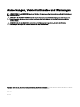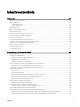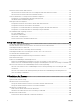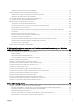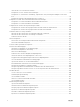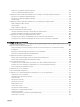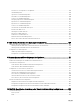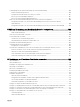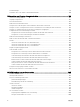Dell Chassis Management Controller Version 6.
Anmerkungen, Vorsichtshinweise und Warnungen ANMERKUNG: Eine ANMERKUNG macht auf wichtige Informationen aufmerksam, mit denen Sie Ihr Produkt besser einsetzen können. VORSICHT: Ein VORSICHTSHINWEIS macht darauf aufmerksam, dass bei Nichtbefolgung von Anweisungen eine Beschädigung der Hardware oder ein Verlust von Daten droht, und zeigt auf, wie derartige Probleme vermieden werden können.
Inhaltsverzeichnis 1 Übersicht........................................................................................................................14 Was ist neu in dieser Version?........................................................................................................................................... 14 Wichtige Funktionen.........................................................................................................................................................
Datum und Uhrzeit auf dem CMC einstellen.................................................................................................................... 35 Datum und Uhrzeit auf dem CMC unter Verwendung der CMC-Webschnittstelle einstellen...................................... 35 Datum und Uhrzeit auf dem CMC mittels RACADM einstellen................................................................................... 35 LEDs zum Identifizieren von Komponenten im Gehäuse konfigurieren......................
Aktualisieren der iKVM-Firmware über RACADM........................................................................................................ 51 Aktualisierung der Firmware des EAM-Infrastrukturgeräts................................................................................................ 51 EAM-Koprozessor über die CMC Web-Schnittstelle aktualisieren............................................................................... 51 Aktualisieren der EAM-Firmware über RACADM.....................
Statische DNS-Server-IP-Adressen einrichten............................................................................................................77 Konfigurieren von IPv4- und IPv6-DNS-Einstellungen................................................................................................ 78 Konfigurieren von „Automatische Verhandlung“, „Duplexmodus“ und „Netzwerkgeschwindigkeit“ für IPv4 und IPv6.....................................................................................................
Bearbeiten von Gehäusekonfigurationsprofilen...........................................................................................................95 Löschen von Gehäusekonfigurationsprofilen.............................................................................................................. 96 Konfigurieren mehrerer CMCs über RACADM unter Verwendung von Gehäusekonfigurationsprofilen.............................96 Exportieren von Gehäusekonfigurationsprofilen....................................
Zuweisen von Serverprofilen zu Steckplätzen ...........................................................................................................118 Startidentitätsprofile.................................................................................................................................................. 119 Speichern von Startidentitätsprofilen.........................................................................................................................
Vorbedingungen für die einfache Anmeldung oder Smart Card-Anmeldung ...................................................................156 Kerberos Keytab-Datei generieren............................................................................................................................ 156 Konfigurieren des CMC für das Active Directory-Schema.........................................................................................157 Browser für SSO-Anmeldung konfigurieren...........................
Befehlsmeldungen...........................................................................................................................................................179 FlexAddress DELL SOFTWARE-LIZENZVEREINBARUNG..............................................................................................180 13 Verwalten von Eingabe-/Ausgabestruktur.................................................................. 183 Struktur-Verwaltungsübersicht.....................................................
Videoverbindungen................................................................................................................................................... 201 Verdrängungswarnung............................................................................................................................................. 202 Konsolensicherheit einstellen....................................................................................................................................
Strombudget und Redundanz unter Verwendung von RACADM konfigurieren.........................................................223 Stromsteuerungsvorgänge ausführen............................................................................................................................ 225 Durchführen von Energieverwaltungsmaßnahmen am Gehäuse...............................................................................225 Durchführen von Energieverwaltungsmaßnahmen an einem Server..........................
18 Häufig gestellte Fragen (FAQs)..................................................................................256 RACADM....................................................................................................................................................................... 256 Remote-System verwalten und wiederherstellen........................................................................................................... 256 Active Directory...........................................
1 Übersicht Der Dell Chassis Management Controller (CMC) für das Dell EMC PowerEdge M1000e-Gehäuse ist eine Hardware- und Softwarelösung für die Systemverwaltung zur Verwaltung mehrerer Dell-Servergehäuse. Es handelt sich dabei um eine Hot-Plugfähige Karte, die auf der Rückseite von Dell PowerEdge M1000e-Gehäusen installiert wird. Der CMC verfügt über einen eigenen Mikroprozessor und Speicher und wird vom modularen Gehäuse, an das er angeschlossen ist, mit Strom versorgt.
• Anzeige von Lüftergeschwindigkeit und Temperaturinformationen mithilfe von WSMan. • LLDP-Opensource-Daemon für die Weiterleitung der LLDP-Pakete zu iDRAC über VLAN. • Übertragung von CMC-Dumplogs zu iDRAC. Wichtige Funktionen Die CMC-Funktionen werden in Verwaltungs- und Sicherheitsfunktionen eingeteilt. Verwaltungsfunktionen Der CMC enthält die folgenden Verwaltungsfunktionen: • Redundante CMC-Umgebung. • Registrierung des dynamischen Domänennamensystems (DDNS) für IPv4 und IPv6.
• Unterstützung zum Speichern von Servereinstellungen und -konfigurationsinformationen auf der Festplatte und zum Wiederherstellen auf diese oder einen anderen Server. Sicherheitsfunktionen Der CMC bietet die folgenden Sicherheitsfunktionen: • Sicherheitsverwaltung auf Kennwortebene – Verhindert den unberechtigten Zugriff auf ein Remote-System. • Zentralisierte Benutzerauthentifizierung durch: – Active Directory mit Standardschema oder erweitertem Schema (optional).
CMC-Schnittstelleinformationen Die folgenden TCP/IP-Schnittstellen werden benötigt, um über Firewalls remote auf CMC zuzugreifen. Hierbei handelt es sich um die Schnittstellen, die CMC für Verbindungen hört. Tabelle 2. Abhörschnittstellen des CMC-Servers Schnittstellennummer Funktion 22* SSH 23* Telnet 80* HTTP 161 SNMP-Agent 443* HTTPS * Konfigurierbare Schnittstelle Die folgende Tabelle listet die Schnittstellen auf, die CMC als Client verwendet. Tabelle 3.
Server Minimale Version von CMC PowerEdge M910 CMC 2.3 PowerEdge M915 CMC 3.2 PowerEdge M420 CMC 4.1 PowerEdge M520 CMC 4.0 PowerEdge M620 CMC 4.0 PowerEdge M820 CMC 4.11 PowerEdge PSM4110 CMC 4.11 PowerEdge M630 CMC 5.0 PowerEdge M830 CMC 5.0 PowerEdge M640 CMC 6.0 Die folgende Tabelle listet die minimal erforderliche CMC-Version zur Aktivierung der aufgelisteten EAMs auf. Tabelle 5. Minimale CMC-Version für EAMs EAM-Switches Minimale Version von CMC PowerConnect M6220 CMC 1.
EAM-Switches Minimale Version von CMC Brocade M6505 CMC 4.3 Cisco Nexus B22DELL CMC 4.3 Aktuellste Firmwareversionen für diese Version Die folgende Tabelle führt die aktuellsten Firmwareversionen für BIOS, iDRAC und Lifecycle Controller auf, die die aufgeführten Server unterstützen: Tabelle 6. Aktuellste Firmwareversionen für BIOS, iDRAC und Lifecycle Controller Server BIOS iDRAC Lifecycle-Controller PowerEdge M600 2.4.0 1.65 Nicht anwendbar PowerEdge M605 5.4.1 1.
Verbindung Serielle Schnittstelle Funktionen • • Netzwerkschnittstelle für den iDRAC und E/A-Module (EAMs) Unterstützung für die Telnet/SSH-Befehlskonsole und RACADM CLI-Befehle einschließlich Systemstart-,Reset-, Hochfahren-, und Herunterfahren-Befehle. • Unterstützung für serielle Konsolen- und RACADM-CLI-Befehle einschließlich Systemstart-, Reset-, Hochfahren- und Herunterfahren-Befehle.
Unterstützte Verwaltungskonsolenanwendungen Der CMC unterstützt die Integration mit Dell OpenManage IT Assistant. Weitere Informationen finden Sie in der IT AssistantDokumentation auf der Dell Support-Website unter dell.com/support/manuals. Weitere nützliche Dokumente Zusätzlich zu dieser Anleitung können Sie auf die folgenden Anleitungen zugreifen, die unter dell.com/support/manuals zur Verfügung stehen.
• Die Dokumentation zu Ihrer Verwaltungskonsolenanwendung von Drittanbietern. Kontaktaufnahme mit Dell ANMERKUNG: Wenn Sie nicht über eine aktive Internetverbindung verfügen, können Sie Kontaktinformationen auch auf Ihrer Auftragsbestätigung, dem Lieferschein, der Rechnung oder im Dell-Produktkatalog finden. Dell stellt verschiedene onlinebasierte und telefonische Support- und Serviceoptionen bereit.
2 Installation und Setup des CMC Dieser Abschnitt enthält Informationen darüber, wie die Hardware des PowerEdge M1000e Chassis Management Controller (CMC) installiert, der Zugriff auf den CMC eingerichtet und die Verwaltungsumgebung zur Verwendung des CMC konfiguriert wird und führt Sie durch die weiteren Schritte zum Konfigurieren des CMC: • Anfänglichen Zugriff auf den CMC einrichten. • Über ein Netzwerk auf den CMC zugreifen. • CMC-Benutzer hinzufügen und konfigurieren.
8. Geben Sie jedem iDRAC eine IP-Adresse in der CMC-Webschnittstelle und aktivieren Sie die LAN- und IPMI-Schnittstelle. ANMERKUNG: Auf manchen Servern ist die iDRAC-LAN-Schnittstelle standardmäßig deaktiviert. 9. Geben Sie jedem E/A-Modul in der CMC-Webschnittstelle eine IP-Adresse. 10. Stellen Sie eine Verbindung mit jedem iDRAC her und nehmen Sie eine endgültige Konfiguration des iDRAC vor. Der Standardbenutzername ist root, und das Kennwort ist calvin. 11.
Abbildung 2. Verkettetes CMC-Netzwerk 1 Verwaltungsnetzwerk 2 Standby-CMC 3 Aktiver CMC Die folgenden Abbildungen zeigen Beispiele für die inkorrekte Verkabelung des CMC. Abbildung 3. Inkorrekte Verkabelung für CMC-Netzwerk - 2 CMCs Abbildung 4.
Abbildung 5. Inkorrekte Verkabelung für CMC-Netzwerk - 2 CMCs So verketten Sie bis zu vier Gehäuse: 1. Verbinden Sie die GB-Schnittstelle des aktiven CMC im ersten Gehäuse mit dem Verwaltungsnetzwerk. 2. Verbinden Sie die GB-Schnittstelle des aktiven CMC im zweiten Gehäuse mit der STK-Schnittstelle des aktiven CMC im ersten Gehäuse. 3. Wenn ein drittes Gehäuse vorhanden ist, verbinden Sie dessen GB-Schnittstelle vom aktiven CMC mit der STK-Schnittstelle des aktiven CMC im zweiten Gehäuse. 4.
RACADM auf einer Linux-Management Station installieren 1. Melden Sie sich als „root“ bei einem System unter dem Red Hat Enterprise Linux- oder SUSE Linux Enterprise ServerBetriebssystem an, auf dem Sie die Komponenten des verwalteten Systems installieren möchten. 2. Legen Sie die DVD Dell Systems Management Tools and Documentation in das DVD-Laufwerk ein. 3. Um die DVD am erforderlichen Standort bereitzustellen, verwenden Sie den Befehl mount oder einen ähnlichen Befehl.
Proxy-Server Um einen Proxy-Server zu durchsuchen, der keinen Zugriff auf das Verwaltungsnetzwerk hat, können Sie die Verwaltungsnetzwerkadresse zur Ausnahmenliste des Browsers hinzufügen. Dies weist den Browser an, den Proxy-Server beim Zugriff auf das Verwaltungsnetzwerk zu umgehen. Internet Explorer So bearbeiten Sie die Ausnahmeliste in Internet Explorer: 1. Starten Sie den Internet Explorer. 2. Klicken Sie auf Tools → Internet-Optionen → Verbindungen. 3.
3. Scrollen Sie zum Abschnitt Sicherheit, deaktivieren Sie das Kontrollkästchen Auf gesperrte Zertifikate von Herausgebern überprüfen und klicken Sie auf OK. Dateien mit dem Internet Explorer vom CMC herunterladen Wenn Sie zum Herunterladen von Dateien vom CMC den Internet Explorer verwenden, kann es zu Problemen kommen, wenn die Option Verschlüsselte Seiten nicht auf der Festplatte speichern nicht aktiviert ist. So aktivieren Sie die Option Verschlüsselte Seiten nicht auf der Festplatte speichern: 1.
Verwaltungsnetzwerk und bietet höhere Redundanz. Der verkettete Verbindungstyp verwendet weniger Schnittstellen im Verwaltungsnetzwerk, schafft jedoch Abhängigkeiten zwischen den CMCs, wodurch sich die Redundanz des Systems verringert. ANMERKUNG: Wenn der CMC in einer redundanten Konfiguration nicht ordnungsgemäß verkabelt ist, kann dies zu Verwaltungsausfällen führen und Broadcast-Überlastungen bewirken.
Netzwerkkonfiguration, steigt der Verbrauch der Bandbreite und die Netzwerkkommunikation wird verlangsamt. Sie müssen bestimmen, ob Ihr Netzwerk die oben angegebenen Netzwerkgeschwindigkeiten unterstützt und es entsprechend festlegen. Wenn Ihre Netzwerkkonfiguration keinem dieser Werte entspricht, wird empfohlen, dass Sie „Automatische Verhandlung“ (Option Auto (Automatisch)) verwenden oder sich an Ihren Netzwerkgerätehersteller wenden.
• Nein: Fahren Sie mit Schritt 13 fort. • Ja: Drücken Sie die Schaltfläche in der Mitte. Sie können iDRAC auch über die CMC-GUI konfigurieren. 10. Wählen Sie das Internet-Protokoll (IPv4, IPv6 oder beide) aus, das Sie für die Server verwenden möchten. Dynamic Host Configuration Protocol (DHCP) iDRAC ruft automatisch von einem DHCP-Server im Netzwerk Informationen zur IP-Konfiguration ab (IP-Adresse, Maske und Gateway). iDRAC in Ihrem Netzwerk ist immer eine eindeutige IP-Adresse zugewiesen.
Schnittstellen und Protokoll für den Zugriff auf CMC Nachdem Sie die CMC-Netzwerkeinstellungen konfiguriert haben, können Sie über verschiedene Schnittstellen im Remote-Zugriff auf den CMC zugreifen. Die folgenden Tabelle listet die Schnittstellen auf, die Sie für den Remote-Zugriff auf CMC verwenden können. ANMERKUNG: Da Telnet nicht so sicher wie die anderen Schnittstellen ist, ist es standardmäßig deaktiviert. Sie können Telnet unter Verwendung von Web, ssh oder Remote-RACADM aktivieren.
Schnittstelle Beschreibung Funktion zu verwenden. Sie können außerdem Power Shell- und Python-Skripte verwenden, um auf die WSMan-Schnittstelle zu schreiben. Web Services für Management (WS-Management) ist ein SOAP-basiertes (Simple Object Access Protocol) Protokoll, das für Systemverwaltung verwendet wird. CMC verwendet WS–Management zum Übermitteln von DMTF-CIM-basierten Verwaltungsinformationen (Distributed Management Task Force; Common Information Model).
Einrichten des physischen Standorts und des Namens für das Gehäuse über die Webschnittstelle So richten Sie den Standort und den Namen für ein Gehäuse über die Webschnittstelle ein: 1. Wählen Sie in der Systemstruktur Gehäuse-Übersicht aus und klicken Sie auf Setup → Allgemein. Die Seite Allgemeine Gehäuseeinstellungen wird angezeigt. 2. Geben Sie den physischen Standort und den Namen für das Gehäuse ein. Weitere Informationen finden Sie in der CMC OnlineHilfe.
Konfigurieren von LED-Blinken über die CMC-Webschnittstelle So aktivieren Sie das Blinken von LEDs für eine, mehrere oder alle Komponenten über die CMC-Webschnittstelle: 1. Klicken Sie auf eine der folgenden Seiten: • Gehäuse-Übersicht → Fehlerbehebung → Identifizieren. • Gehäuse-Übersicht → Gehäuse-Controller → Fehlerbehebung → Identifizieren. • Gehäuse-Übersicht → Server-Übersicht → Fehlerbehebung → Identifizieren. ANMERKUNG: Auf dieser Seite können nur Server ausgewählt werden.
PowerEdge M1000e RACADM Command Line Reference Guide (RACADM-Befehlszeilen-Referenzhandbuch für Chassis Management Controller für Dell PowerEdge M1000e). Konfiguration von Richtlinienattributen für Anmeldesperrung über die CMC-Webschnittstelle ANMERKUNG: Um die folgenden Schritte auszuführen, müssen Sie die Berechtigung als GehäusekonfigurationAdministrator besitzen. Mit der Anmeldesicherheit können Sie die IP-Bereichsattribute für die CMC-Anmeldung über die CMC-Webschnittstelle konfigurieren.
• Sie den Befehl RACADM cmcchangeover ausführen. (Siehe Abschnitt cmcchangeover-Befehl im Chassis Management Controller for Dell PowerEdge M1000e RACADM Command Line Reference Guide (RACADM-Befehlszeilen-Referenzhandbuch für Chassis Management Controller für Dell PowerEdge M1000e). • Sie den Befehl RACADM racreset auf dem aktiven CMC ausführen.
• CMC-Firmware-Aktualisierung – Die Gehäuseverwaltung wird wieder aufgenommen, nachdem der CMC neu gestartet oder das Gehäuse auf den Standby-CMC umgeschaltet wurde. Es wird empfohlen, zunächst den Standby-CMC zu aktualisieren, so dass nur ein Failover-Ereignis auftreten kann. • CMC-Fehlererkennung und -behebung – Die Gehäuseverwaltung wird wieder aufgenommen, nachdem der CMC zurückgesetzt oder das Gehäuse auf den Standby-CMC umgeschaltet wurde.
3 Beim CMC anmelden Sie können sich bei CMC als CMC-Benutzer, als Microsoft Active Directory-Benutzer oder als LDAP-Benutzer anmelden. Der Standardbenutzername lautet „root“, und das Standardkennwort lautet „calvin“. Sie können sich auch über die einmalige Anmeldung (SSO) oder die Smart Card anmelden.
Als lokaler Benutzer, Active Directory-Benutzer oder LDAP-Benutzer bei CMC anmelden Um sich am CMC anzumelden, müssen Sie ein CMC-Konto mit der Berechtigung zum Anmelden am CMC besitzen. Der Standardbenutzername für das CMC-Modul ist root und das Standardkennwort lautet calvin. Das Konto „root“ ist das werkseitig voreingestellte Verwaltungskonto des CMC. ANMERKUNG: • Um die Sicherheit zu erhöhen, empfiehlt Dell dringend, das Standardkennwort des root-Kontos bei der Ersteinrichtung zu ändern.
Anmeldung beim CMC mit Smart Card Sie können sich über eine Smart Card bei CMC anmelden. Smart Cards verfügen über eine Zweifaktor-Authentifizierung (TFA) mit Sicherheit auf zwei Ebenen: • Physisches Smart Card-Gerät. • Geheimcode, z. B. ein Kennwort oder eine PIN. Benutzer müssen ihre Anmeldeinformationen über die Smart Card und die PIN überprüfen. ANMERKUNG: Sie können bei einer Smart Card-CMC-Anmeldung nicht die IP-Adresse verwenden.
ANMERKUNG: Falls Sie die Standard-HTTPS-Schnittstellennummer (80) geändert haben, greifen Sie mit : auf die CMC-Webschnittstelle zu, wobei cmcname der CMCHostname für den CMC ist; domain-name ist der Domänenname und port number die HTTPS-Schnittstellennummer. Der CMC meldet Sie an und verwendet dabei die Kerberos-Anmeldeinformationen, die von Ihrem Browser zwischengespeichert wurden, als Sie sich unter Verwendung Ihres gültigen Active Directory-Kontos angemeldet haben.
Stellen Sie vor der Anmeldung über SSH beim CMC sicher, dass die öffentlichen Schlüssel hochgeladen wurden. Beispiel: • Anmelden: ssh service@ oder ssh service@ , wobei IP_address die CMC IP-Adresse ist. • Senden von RACADM-Befehlen: ssh service@ racadm getversion und ssh service@ racadm getsel Wenn Sie sich mit den Dienstkonto anmelden, und beim Erstellen des öffentlichen/privaten Schlüsselpaars wurde ein Kennsatz eingerichtet, werden Sie u. U.
Ändern des standardmäßigen Anmeldekennworts unter Verwendung von Web-Schnittstelle Wenn Sie sich an der CMC-Webschnittstelle anmelden und die Seite Standardmäßige Kennwortwarnung angezeigt wird, können Sie das Kennwort ändern. Gehen Sie dabei folgendermaßen vor: 1. Wählen Sie die Option Standardmäßiges Kennwort ändern. 2. Geben Sie im Feld Neues Kennwort das neue Kennwort ein. Das Kennwort darf maximal 20 Zeichen lang sein. Die Zeichen sind maskiert.
Aktivieren oder Deaktivieren der Warnungsmeldung zum Ändern des standardmäßigen Anmeldungskennworts unter Verwendung von RACADM Um die Anzeige der Warnmeldung zur Änderung des standardmäßigen Anmeldekennworts unter Verwendung von RACADM zu aktivieren, benutzen Sie das Objekt racadm config -g cfgRacTuning -o cfgRacTuneDefCredentialWarningEnable<0> or <1>.
4 Aktualisieren der Firmware Sie können die Firmware für folgende Geräte aktualisieren: • CMC – Aktiv und Standby • iKVM • EAMs Sie können die Firmware für folgende Serverkomponenten aktualisieren: • iDRAC – Alle iDRACs vor der Version iDRAC6 müssen über die Wiederherstellungsschnittstelle aktualisiert werden. Die iDRAC6Firmware kann ebenfalls über die Wiederherstellungsschnittstelle aktualisiert werden, für iDRAC6 und künftige Versionen wird dies jedoch nicht empfohlen.
• • Blade-Komponenten-Firmware CMC-Firmware Weitere Informationen über die Sequenz der Aktualisierung für das M1000e-Gehäuse siehe CMC Firmware 5.0 Anmerkungen zur Version auf der Support-Website. Signiertes CMC-Firmware-Image Für M1000e CMC, Version 5.0 und später, enthält die Firmware eine Signatur. Die CMC-Firmware führt eine Signatur-Überprüfung durch, um die Authentizität der hochgeladenen Firmware sicherzustellen.
Wenn eine Webbenutzeroberflächensitzung verwendet wird, um Systemkomponenten-Firmware zu aktualisieren, muss die Einstellung „Idle Timeout“ (Leerlauf-Zeitüberschreitung) hoch genug festgelegt sein, um der Dauer für die Dateiübertragung gerecht zu werden. In einigen Fällen kann die Dateiübertragung der Firmware bis zu 30 Minuten dauern. Um den Wert für „Idle Timeout“ (Leerlauf-Zeitüberschreitung) festzulegen, informieren Sie sich unter Konfigurieren von Diensten.
Die Seite Firmware-Aktualisierung wird angezeigt. 2. Wählen Sie im Abschnitt CMC-Firmware das/die Kontrollkästchen in der Spalte Ziele aktualisieren für den CMC oder die CMCs (falls Standby-CMC vorhanden ist), für die Sie die Firmware aktualisieren möchten, und klicken Sie auf CMCAktualisierung anwenden. 3.
Die Seite Firmware-Aktualisierung wird angezeigt. 2. Wählen Sie im Abschnitt iKVM-Firmware das Kontrollkästchen in der Spalte Ziele aktualisieren für das iKVM, für das Sie die Firmware aktualisieren wollen und klicken Sie auf iKVM-Aktualisierung anwenden. 3. Im Feld Firmware-Image geben Sie den Pfad zur Firmware-Image-Datei auf der Managementstation oder dem gemeinsam genutzten Netzwerk ein oder klicken Sie auf Durchsuchen, um zum Dateispeicherort zu navigieren.
Sonst gehen Sie zu einer der folgenden Optionen: • Gehäuse-Übersicht → Aktualisierung → EAM-Coprozessor • Gehäuse-Übersicht → CMC-Firmware → CMC-Aktualisierung anwenden → EAM-Koprozessor • Gehäuse-Übersicht → iKVM-Firmware → iKVM-Aktualisierung anwenden → EAM-Koprozessor Die Seite Firmware-Aktualisierung mit einem Link für den Zugriff auf die Seite EAM-Firmware-Aktualisierung wird angezeigt. 2.
5. Klicken Sie auf Firmware-Aktualisierung beginnen und dann klicken Sie auf Ja, um weiterzufahren. Der Abschnitt Fortschritt der Firmware-Aktualisierung bietet Statusinformationen zur Firmwareaktualisierung. Ein Statusindikator wird auf der Seite während des Aktualisierungsvorganges angezeigt. Die Übertragungszeit kann je nach Verbindungsgeschwindigkeit variieren. Wenn der interne Aktualisierungsprozess beginnt, wird die Seite laufend aktualisiert und zeigt den Firmwareaktualisierungszeitgeber an. 6.
Weise in einem einzigen Vorgang aktualisieren. Sie können unter Verwendung des Dell Repository Managers einen benutzerdefinierten Remote-Repository der Firmware-DUPs und der Binärbilder erstellen und in der Netzwerkfreigabe freigeben. ANMERKUNG: Die Methode „Aktualisieren aller Blades durch einmaliges Klicken“ bietet folgende Vorteile: • Sie ermöglicht Ihnen mit wenigen Klicks alle Komponenten auf allen Blade-Servern zu aktualisieren. • Alle Aktualisierungen sind in einem Verzeichnis gebündelt.
Unterstützte Firmwareversionen für die Serverkomponentenaktualisierung Der folgende Abschnitt enthält die unterstützten Komponentenversionen für die CMC-Firmwareaktualisierung und Serverkomponentenaktualisierung. Die folgende Tabelle listet die unterstützten Firmwareversionen für Serverkomponenten auf, wenn die CMC-Firmware von der Version 5.2 auf 6.0 aktualisiert wurde, die Serverkomponenten jedoch nicht auf die nächste Version aktualisiert wurden.
Plattform M620 M820 M630 M830 Serverkomponente Aktuelle Komponentenversion (N-1-Version) BIOS 2.32 iDRAC 2.41.40.40 Lifecycle-Controller 2.41.40.40 Diagnose 4231A0 BIOS 2.5.2 Netzwerkadapter 7.8.15 iDRAC 2.41.40.40 Lifecycle-Controller 2.41.40.40 Diagnose 4231A0 BIOS 2.3.2 iDRAC 2.41.40.40 Lifecycle-Controller 2.41.40.40 Diagnose 4239.44 BIOS 2.4.2 iDRAC 2.41.40.40 Lifecycle-Controller 2.41.40.40 Diagnose 4239A16_4239.24 BIOS 2.4.
Plattform Serverkomponente Vorhergehende Komponentenversion (N-1-Version) Aktualisierte Komponentenversion (N-Version) M910 iDRAC 3.80 A00 3.85 A00 Lifecycle-Controller 1.6.5.12 A00 1.7.5.4 Diagnose 5158A3 5162A0 BIOS 2.9.0 2.10.0 iDRAC 3.80 A00 3.85 A00 Lifecycle-Controller 1.6.5.12 A00 1.7.5.4 Diagnose 5158A3 5162A0 BIOS 7.0.0 8.0.0 Netzwerkadapter 7.8.15 20.6.18 iDRAC 2.41.40.40 2.50.50.50 Lifecycle-Controller 2.41.40.40 2.50.50.50 Diagnose 4231A0 4247A1 BIOS 2.
Plattform Serverkomponente Vorhergehende Komponentenversion (N-1-Version) Aktualisierte Komponentenversion (N-Version) BIOS Nicht anwendbar 1.0.0 Aktivierung des Lifecycle Controllers Sie können den Lifecycle Controller-Dienst während des Server-Startvorgangs aktivieren: • • Drücken Sie bei iDRAC-Servern auf der Startkonsole, wenn Sie dazu über die Nachricht Press for Remote Access Setup within 5 sec. aufgefordert werden, die Tastenkombination .
Controller) für eine Firmwareaktualisierung ausgewählt wurde. Dieses Verhalten gehört zur Lifecycle Controller-Funktionalität und insbesondere zur im DUP (Dell Update Package) enthaltenen Programmierung. Derzeit werden DUPs (Dell Update Packages) mit einer Größe von weniger als 48MB unterstützt. Wenn das Aktualisierungsdatei-Image größer ist, dann zeigt der Auftragsstatus an, dass das Herunterladen fehlgeschlagen ist.
Die Seite Serverkomponentenaktualisierung wird angezeigt. 2. Wählen Sie im Abschnitt Aktualisierungstyp auswählen die Option Aktualisierung von Datei. Weitere Informationen finden Sie unter Aktualisierungstyp der Serverkomponenten auswählen 3. Filtern Sie im Abschnitt Komponenten-/Geräte-Aktualisierungsfilter die Komponente oder das Gerät (wahlweise). Weitere Informationen finden Sie unter Filtern von Komponenten für Firmware-Aktualisierungen über die CMC Web-Schnittstelle. 4.
• Der Lifecycle Controller muss auf den Servern aktiviert sein. • Auf den Servern der 12. Generation muss iDRAC-Version 1.50.50 oder höher verfügbar sein. • Dell Repository Manager 1.8 oder höher muss im System installiert sein. • Sie müssen über CMC-Administratorrechte verfügen.
• Firmwareversionen von Komponenten und Geräten über den Server hinweg vergleichen. • Filtern Sie die ausgewählten Komponenten und Geräte automatisch, um die Kategorie einer bestimmten Komponente bzw. eines Gerätes basierend auf Typen oder Modellen einzueengen. ANMERKUNG: Die automatische Filterfunktion ist während der Verwendung des Dell Update Package (DUP) von Bedeutung. Die Aktualisierungsprogrammierung eines DUP kann auf dem Typ oder Modell einer Komponente oder eines Gerätes basieren.
Weitere Informationen finden Sie im Chassis Management Controller for Dell PowerEdge M1000e RACADM Command Line Reference Guide (RACADM-Befehlszeilen-Referenzhandbuch für Chassis Management Controller für Dell PowerEdge M1000e), verfügbar unter dell.com/support/manuals. Anzeigen der Firmware-Bestandsliste Sie können die Zusammenfassung der Firmware-Versionen für alle Komponenten und Geräte für alle aktuell im Gehäuse vorhandenen Server und deren Status anzeigen.
Feld Beschreibung 16 Steckplätze mit Servern belegt sind, werden nur die mit Servern bestückten Steckplätze angezeigt. Name Zeigt den Namen des Servers in den einzelnen Steckplätzen an. Modell Zeigt das Modell des Servers an. Komponente/Gerät Zeigt eine Beschreibung der Komponente oder des Geräts auf dem Server an. Wenn die Spaltenbreite zu schmal ist, stellt das Mouse-Over-Hilfswerkzeug eine Ansicht mit der Beschreibung bereit.
Konfigurieren der Netzwerkfreigabe mit der CMC Web-Schnittstelle So konfigurieren oder bearbeiten Sie den Standort oder die Anmeldeinformationen der Netzwerkfreigabe: 1. Gehen Sie in der CMC Web-Schnittstelle, in der Systemstruktur, zu Serverübersicht, und klicken Sie anschließend auf Netzwerkfreigabe. Die Seite Netzwerkfreigabe bearbeiten wird angezeigt. 2.
Verlassen Sie die Seite nicht, wenn ein Vorgang für die Planung unterbreitet wurde. Wird ein Versuch unternommen, wird eine Popup-Bestätigungsmeldung angezeigt, die ein Abbrechen der beabsichtigten Navigation ermöglicht. Anderenfalls wird der Vorgang unterbrochen. Eine Unterbrechung, insbesondere während eines Aktualisierungsvorgangs, kann einen Abbruch des Hochladens der Firmware-Image-Datei vor der ordnungsgemäßen Fertigstellung verursachen.
Geplante Serverkomponenten-Firmware-Jobs über die Webschnittstelle löschen So löschen Sie geplante Serverkomponenten-Firmware-Jobs: 1. Gehen Sie in der CMC-Webschnittstelle in der Systemstruktur zu Server-Übersicht und klicken Sie anschließend auf Aktualisieren → Server-Komponentenaktualisierung. Die Seite Serverkomponentenaktualisierung wird angezeigt. 2. Wählen Sie im Abschnitt Aktualisierungstyp auswählen die Option Aktualisierung von Datei.
5 Gehäuseinformationen anzeigen und Funktionszustandsüberwachung von Gehäuse und individuellen Komponenten Sie können Informationen anzeigen und den Funktionszustand für Folgendes überwachen: • Aktive und Standby-CMC • Alle Server und einzelne Server • Speicher-Arrays • Alle E/A-Module (EAMs) und einzelne EAMs • Lüfter • iKVM • Netzteile (PSUs) • Temperatursensoren • LCD-Baugruppe Gehäuse-Komponenten-Zusammenfassungen anzeigen Wenn Sie sich an der CMC-Webschnittstelle anmelden, zeigt die S
Gehäuse-Grafiken Das Gehäuse wird in Vorder- und Rückansichten dargestellt (jeweils die oberen und unteren Bilder). Die Server und LCD werden in der Vorderansicht gezeigt und die restlichen Komponenten werden in der Rückansicht gezeigt. Die Komponentenauswahl wird durch eine blaue Einfärbung angezeigt und wird durch Anklicken des Bildes der erforderlichen Komponente gesteuert.
Ausgewählte Komponenteninformationen Die Informationen für die ausgewählte Komponente werden in drei getrennten Bereichen angezeigt: • Funktionszustand, Leistung und Eigenschaften – Zeigt die aktiven, kritischen und nicht-kritischen Ereignisse gemäß der Anzeige im Hardwareprotokoll und die mit der Zeit variierenden Leistungsdaten. • Eigenschaften – Zeigt die Komponenteneigenschaften an, die sich nicht mit der Zeit ändern oder sich nur selten ändern.
Komponente Funktionszustand und Leistung, Eigenschaften Eigenschaften • • Rolle Quicklinks Service Tag Servermodellnamen und Service-Tag-Nummer anzeigen Sie können den Modellname und die Service-Tag-Nummer der einzelnen Server momentan durch Ausführung der folgenden Schritte ermitteln: 1. Erweitern Sie die Server in der Systemstruktur. Es werden alle Server (1 - 16) in der erweiterten Liste der Server angezeigt. Namen von Steckplätzen ohne Server sind grau unterlegt. 2.
Die Seite Serverstatus (nicht zu verwechseln mit der Seite Status der Server bietet den Funktionszustand des Servers im Gehäuse und eine Start-URL zur iDRAC-Webschnittstelle, die die Firmware darstellt, die zur Verwaltung des Servers verwendet wird. Weitere Informationen finden Sie in der CMC Online-Hilfe. ANMERKUNG: Um die iDRAC-Weboberfläche zu verwenden, müssen Sie für iDRAC einen Benutzernamen und ein Kennwort aufweisen.
Informationen und Funktionszustand der Lüfter anzeigen Der CMC, der die Lüftergeschwindigkeit steuert, erhöht oder verringert die Lüftergeschwindigkeit automatisch anhand systemweiter Ereignisse. Der CMC erstellt eine Warnung und erhöht die Lüftergeschwindigkeiten, wenn die folgenden Ereignisse auftreten: • Der Schwellenwert der CMC-Umgebungstemperatur wird überschritten. • Ein Lüfter fällt aus. • Ein Lüfter wird aus dem Gehäuse entfernt.
Netzteil. Klicken Sie auf die Netzteileinheit-Untergrafik, um die Netzteileinheit-Zusammenfassung rechts auf der Seite anzuzeigen. 2. Klicken Sie auf Gehäuse-Übersicht → Netzteile. Die Seite Netzteilstatus zeigt den Status und die Messwerte der Netzteileinheiten an, die dem Gehäuse zugeordnet sind. Sie stellt den allgemeinen Stromzustand, Systemstromstatus, und den Netzteilredundanzstatus bereit. Weitere Informationen finden Sie in der CMC-Online-Hilfe.
6 Den CMC konfigurieren Mit CMC können Sie CMC-Eigenschaften konfigurieren, Benutzer einrichten und Warnungen für die Ausführung von RemoteVerwaltungsaufgaben einrichten. Bevor Sie mit der Konfiguration des CMC beginnen, müssen Sie zuerst die CMC-Netzwerkeinstellungen konfigurieren, sodass Sie den CMC im Fernzugriff verwalten können. Diese ursprüngliche Konfiguration weist die TCP/IP-Netzwerkbetriebsparameter zu, die den Zugriff auf den CMC aktivieren.
Wenn Sie zwei CMCs (Aktiv und Standby) im Gehäuse haben und diese mit dem Netzwerk verbunden sind, dann übernimmt der Standby-CMC automatisch die Netzwerkeinstellungen des aktiven CMC im Falle eines Failovers. Wenn IPv6 beim Start aktiviert ist, dann werden alle vier Sekunden drei Router-Anfragen ausgesendet.
racadm config -g cfgIpv6LanNetworking -o cfgIPv6Enable 0 ANMERKUNG: Die CMC-IPv6-Adressierung ist standardmäßig deaktiviert. Standardmäßig fordert der CMC für IPv4 automatisch eine CMC-IP-Adresse vom DHCP-Server (Dynamisches HostKonfigurationsprotokoll) an und empfängt diese. Sie können die DHCP-Funktion deaktivieren und eine statische CMC-IP-Adresse, ein statisches Gateway und eine statische Subnetzmaske bestimmen.
Um die bevorzugten und sekundären DNS-IP-Server-Adressen für IPv4 festzulegen, geben Sie Folgendes ein: racadm config -g cfgIPv6LanNetworking -o cfgIPv6DNSServer1 racadm config -g cfgIPv6LanNetworking -o cfgIPv6DNSServer2 Konfigurieren von IPv4- und IPv6-DNS-Einstellungen • CMC-Registrierung – Zum Registrieren des CMC am DNS-Server geben Sie Folgendes ein: racadm config -g cfgLanNetworking -o cfgDNSRegisterRac 1 ANMERKUNG: Manche DNS-Server registrieren nur Namen, die höchste
Konfiguration von CMC-Netzwerk und Anmeldesicherheitseinstellungen Mit den Funktionen des CMC zum Blockieren von IP-Adressen und Benutzern können Sie Sicherheitsprobleme durch das Ausprobieren von Kennwörtern verhindern. Diese Funktionen ermöglichen es Ihnen, bestimmte IP-Adressen und Benutzer zu blockieren, die Zugriff auf den CMC haben. Die Funktion zum Blockieren von IP-Adressen ist standardmäßig im CMC aktiviert. Sie können die IP-Bereichsattribute über die CMC-Webschnittstelle oder RACADM festlegen.
• Um die IP-Bereichsmaske festzulegen, die Sie für den Zugriff auf den CMC blockieren möchten, verwenden Sie die folgende Eigenschaft unter cfgRacTuning-Gruppe: cfgRacTuneIpRangeMask Konfigurieren der virtuellen LAN-Tag-Einstellungen für CMC VLANs werden verwendet, um zu ermöglichen, dass mehrere virtuelle LANs auf dem gleichen physischen Netzwerkkabel existieren, und um den Netzwerkverkehr für Sicherheits- und Lastverteilungszwecke abzusondern.
Federal Information Processing Standards Die Agenturen und Vertragspartner des Bundes der Vereinigten Staaten verwenden den Federal Information Processing Standard (FIPS), ein Sicherheitsstandard für Computer, der sich auf alle Anwendungen mit kommunikativen Schnittstellen bezieht. Der 140-2 besteht aus vier Stufen - Stufe 1, Stufe 2, Stufe 3 und Stufe 4.
Aktivieren des FIPS-Modus unter Verwendung von RACADM Um den FIPS-Modus zu aktivieren, führen Sie den folgenden Befehl aus: racadm config –g cfgRacTuning –o cfgRacTuneFipsModeEnable 1 . Deaktivieren des FIPS-Modus Um den FIPS-Modus zu deaktivieren, setzen Sie den CMC auf die Werkseinstellungen zurück. Dienste konfigurieren Sie können die folgenden Dienste auf CMC konfigurieren und aktivieren: • CMC Serielle Konsole – Aktivieren Sie den Zugriff auf CMC mithilfe der seriellen Konsole.
Dienste unter Verwendung der CMC-Webschnittstelle konfigurieren So konfigurieren Sie CMC-Dienste über die CMC-Webschnittstellle: 1. Wählen Sie in der Systemstruktur Gehäuse-Übersicht aus und klicken Sie auf Netzwerk → Sicherheit. Die Seite Services wird angezeigt. 2. Konfigurieren Sie die folgenden Dienste nach Bedarf: • Serielle-CMC-Konsole • Webserver • SSH • Telnet • Remote-RACADM • SNMP • Remote-Syslog Weitere Informationen zu den Feldern finden Sie unter CMC-Online-Hilfe. 3.
• Mit Replikation von Daten zwischen Datenträgern beginnen • Mit Replikation von Daten zwischen Datenträgern beginnen • Verwendung des Flash-Datenträgers zum Speichern von Gehäusedaten abbrechen Weitere Informationen zu diesen Optionen finden Sie in der CMC-Online-Hilfe. 3. Klicken Sie auf Anwenden, um die ausgewählten Optionen anzuwenden. Wenn im Gehäuse zwei CMC vorhanden sind, müssen beide CMCs Flash-Datenträger enthalten.
Hinzufügen von Mitgliedern zu einer Gehäusegruppe Nach dem Einrichten der Gehäusegruppe können Sie Mitglieder zur Gruppe hinzufügen: 1. Melden Sie sich mit Gehäuseadministratorrechten am Führungsgehäuse an. 2. Wählen Sie in der Struktur das Führungsgehäuse aus. 3. Klicken Sie auf Setup → Gruppenverwaltung. 4. Geben Sie unter Gruppenverwaltung die IP-Adresse des Mitglieds, oder seinen DNS-Namen im Feld Hostname/IP-Adresse an.
Das Führungsgehäuse benachrichtigt anschließend alle Mitglieder, dass sie aus der Gruppe entfernt wurden. Schließlich setzt das Führungsgehäuse seine Rolle nicht weiter fort. Es kann nun einer anderen Gruppe als Mitglied oder Führung zugewiesen werden. Das Mitgliedsgehäuse erhält die Nachricht möglicherweise nicht, wenn der Kontakt zwischen der Führung und dem Mitglied aufgrund eines Netzwerkproblems verhindert wird.
Wählen Sie ausschließlich die Einstellungskategorien aus, die Sie übergreifend auf allen Mitgliedern der Gehäusegruppe identisch konfigurieren möchten. Wählen Sie zum Beispiel die Kategorie Protokollierungs- und Warnmeldungseigenschaften aus, um zu aktivieren, dass alle Gehäuse in der Gruppe die Protokollierungs- und Warnmeldungskonfigurationseinstellungen des Führungsgehäuses teilen. 6. Klicken Sie auf Speichern.
Einschubposition 1 Steckplatzname SLOT-01 Host-Name Unternehmens-Webserver ANMERKUNG: Es wird ein Server-Administrator-Agent benötigt, der auf dem Server ausgeführt wird. Ansonsten wird er leer angezeigt. Betriebssystem Microsoft Windows Server 2012, Standard x64 Edition ANMERKUNG: Es wird ein Server-Administrator-Agent benötigt, der auf dem Server ausgeführt wird. Ansonsten wird er leer angezeigt.
Anzeigen der Bestandslisten von Gehäusegruppen Um mithilfe der CMC-Webschnittstelle eine Gehäusegruppe anzeigen zu lassen, wählen Sie in der Systemstruktur Gruppe aus. Klicken Sie auf Eigenschaften → Firmware-Version. Die Seite Gehäusegruppen-Firmware-Version zeigt alle Gehäuse der Gruppe an. Anzeigen ausgewählter Bestandsaufnahme von Gehäusen über die Webschnittstelle So lassen Sie sich eine ausgewählte Bestandsaufnahme von Gehäusen mithilfe der CM-Webschnittstelle anzeigen: 1.
Anmeldetyp Zertifikattyp Abrufmöglichkeit Active DirectoryBenutzeranmeldung Vertrauenswürdiges Dieses Zertifikat wird durch eine Zertifizierungsstelle ausgegeben. Zertifizierungsstellenzertifika t Lokale Benutzeranmeldung SSL-Zertifikat Eine Zertifikatsignierungsanforderung (CSR) erstellen und diese von einer vertrauenswürdigen Zertifizierungsstelle signieren lassen. ANMERKUNG: Der CMC wird mit einem standardmäßigen selbstsignierten SSL-Server-Zertifikat geliefert.
Informationen. Wenn der Bewerber die Sicherheitsstandards der Zertifizierungsstelle erfüllt, stellt diese dem Bewerber ein Zertifikat aus, das den Bewerber bei Transaktionen über Netzwerke oder über das Internet eindeutig identifiziert. Nachdem die Zertifizierungsstelle die CSR genehmigt hat und Ihnen ein Zertifikat sendet, muss das Zertifikat auf die CMC-Firmware hochgeladen werden.
Serverzertifikat hochladen Nach der Generierung einer Zertifikatsignierungsanforderung (CSR) können Sie das signierte SSL-Serverzertifikat auf die CMCFirmware hochladen. CMC wird zurückgesetzt, nachdem Sie das Zertifikat hochgeladen haben. CMC akzeptiert nur X509, Base 64kodierte Web Server-Zertifikate. VORSICHT: Während das Zertifikat hochgeladen wird, ist CMC nicht verfügbar.
ANMERKUNG: Der CMC akzeptiert lediglich X509-Base-64-kodierte Zertifikate. Zertifikate, die andere Kodierungsschemata verwenden, z. B. DER, werden nicht akzeptiert. Durch das Hochladen eines neuen Zertifikats wird das mit dem CMC gelieferte Standardzertifikat ersetzt. Nach dem erfolgreichen Hochladen des Zertifikats wird der CMC zurückgesetzt und ist vorübergehend nicht verfügbar.
Schnittstelle und der RACADM-Befehle geändert werden können. Sie können die gespeicherte XML-Datei auch zum Wiederherstellen der Konfiguration auf dem gleichen Gehäuse oder zum Konfigurieren anderer Gehäuse verwenden. ANMERKUNG: Die Server- und iDRAC-Einstellungen werden nicht zusammen mit der Gehäusekonfiguration gespeichert oder wiederhergestellt. Führen Sie zum Speichern der derzeitigen Gehäusekonfiguration die folgenden Schritte aus: 1. Rufen Sie die Seite Gehäusekonfigurationsprofile auf.
Anzeigen gespeicherter Gehäusekonfigurationsprofile Rufen Sie zum Anzeigen der auf der Netzwerkfreigabe gespeicherten Gehäusekonfigurationsprofile die Seite Gehäusekonfigurationsprofile auf. Wählen Sie im Abschnitt Gehäusekonfigurationsprofile → Gespeicherte Profile das Profil aus, und klicken Sie in der Spalte Profil anzeigen auf Anzeigen. Die Seite Einstellungen anzeigen wird angezeigt. Weitere Informationen über die angezeigten Einstellungen finden Sie in der CMC-Online-Hilfe.
So bearbeiten Sie den Namen eines Gehäusekonfigurationsprofils: 1. Rufen Sie die Seite Gehäusekonfigurationsprofile auf. Wählen Sie im Abschnitt Gehäusekonfigurationsprofile → Gespeicherte Profile das gewünschte Profil aus, und klicken Sie auf Profil bearbeiten. Das Fenster Profil bearbeiten wird angezeigt. 2. Geben Sie den gewünschten Profilnamen in das Feld Profilname ein, und klicken Sie auf Profil bearbeiten. Die Meldung Operation Successful wird angezeigt. 3. Klicken Sie auf OK.
Sie können Gehäusekonfigurationsprofile über eine Remote-RACADM-Schnittstelle auf eine lokale Management Station exportieren. 1. Geben Sie Folgendes ein, um die Gehäusekonfigurationsprofile als clone.xml-Datei zu exportieren: racadm –r xx.xx.xx.xx –u USERNAMECMC –p PASSWORDCMC get –f clone.xml –t xml Importieren von Gehäusekonfigurationsprofilen Sie können Gehäusekonfigurationsprofile mithilfe des Befehls set von einer Netzwerkfreigabe in ein anderes Gehäuse importieren. 1.
Konfigurieren mehrerer CMCs über RACADM unter Verwendung der Konfigurationsdatei Unter Verwendung der Konfigurationsdatei können Sie einen oder mehrere CMCs mit identischen Eigenschaften über RACADM konfigurieren. Wenn Sie eine spezifische CMC-Karte mit deren Gruppen-ID und Objekt-ID abfragen, erstellt RACADM die racadm.cfgKonfigurationsdatei aus den abgerufenen Informationen.
und alle Fehler werden angezeigt. Schreibbefehle werden nicht zum CMC übertragen, wenn in der .cfg-Datei ein Fehler festgestellt wird. Sie müssen alle Fehler korrigieren, bevor eine Konfiguration erfolgen kann. Um auf Fehler zu prüfen, bevor Sie die Konfigurationsdatei erstellen, verwenden Sie die Option -c mit dem Unterbefehl config. Mit der Option -c überprüft config nur Syntax und schreibt nicht auf den CMC. Beachten Sie beim Erstellen einer .
Befehlszeilen-Referenzhandbuchs für Chassis Management Controller für Dell PowerEdge M1000e definiert. Das folgende Beispiel zeigt einen Gruppennamen, ein Objekt und den Eigenschaftswert des Objekts an: [cfgLanNetworking] -{group name} cfgNicIpAddress=143.154.133.121 {object name} {object value} • Alle Parameter werden als „Objekt=Wert“-Paare ohne Leerzeichen zwischen „Objekt“, „=“ und „Wert“ angegeben. Leerzeichen nach dem Wert werden ignoriert.
cfgNicIpAddress=192.168.2.110 cfgNicGateway=192.168.2.1 Die Datei wird aktualisiert wie folgt: # # Object Group "cfgLanNetworking" # [cfgLanNetworking] cfgNicIpAddress=192.168.1.143 # comment, the rest of this line is ignored cfgNicGateway=192.168.1.1 Mit dem Befehl racadm config -f .cfg wird die Datei geparst, und Fehler werden nach Zeilennummer identifiziert. Eine korrekte Datei aktualisiert die richtigen Einträge.
• • • Blade-Serverkonfigurationen mit hohen Thermal Design Power (TDP)-Prozessoren. Arbeitsauslastungen, bei denen die Leistung entscheidend ist. Systeme, die in Umgebungen eingesetzt werden, in denen die Einlasstemperatur 30°C [86°F] überschreitet. , ANMERKUNG: Im Verbesserten Abkühlungsmodus (ECM) sorgt die neue Lüftergeneration für hervorragende Kühlungsfunktionen im Vergleich zu Lüftern der aktuellen Generation des M1000e-Gehäuses.
ANMERKUNG: Wenn Sie versuchen, den MPCM zu aktivieren wenn der ECM-Modus aktiviert ist, geht der ECMModus in einen aktivierten, aber nicht unterstützten Zustand über. Konfigurieren des Verbesserten Kühlungsmodus für Lüfter unter Verwendung von RACADM Zum Aktivieren und Konfigurieren des Verbesserten Kühlungsmodus für Lüfter, verwenden Sie das folgende RACADM-Objekt unter der cfgThermal-Gruppe: cfgThermalEnhancedCoolingMode So können Sie z. B.
7 Konfigurieren eines Servers Auf dem Server können Sie folgende Vorgänge ausführen: • Steckplatznamen konfigurieren • iDRAC Netzwerkeinstellungen konfigurieren • Konfigurieren der iDRAC-VLAN-Einstellungen • Erstes Startlaufwerk einstellen • Server-FlexAddress konfigurieren • Remote-Dateifreigabe konfigurieren • BIOS-Einstellungen mithilfe der Funktion zum Klonen von Servern konfigurieren Steckplatznamen konfigurieren Steckplatznamen werden zur Identifizierung einzelner Server verwendet.
Die Einstellung des Steckplatznamens in der CMC-Webschnittstelle setzt immer die Änderungen außer Kraft, die auf der iDRACSchnittstelle am Anzeigenamen vorgenommen wurden. So bearbeiten Sie einen Steckplatznamen über die CMC-Webschnittstelle: 1. Wählen Sie in der Systemstruktur Gehäuse-Übersicht → Server-Übersicht aus und klicken Sie auf Setup → Steckplatznamen. Die Seite Steckplatznamen wird angezeigt. 2. Im Feld Steckplatzname können Sie den Steckplatzname bearbeiten.
Einstellung Beschreibung ANMERKUNG: Dies schließt das Stammbenutzerkennwort ein, wenn das Kontrollkästchen iDRAC-Stammkennwort bei Servereinfügung einstellen markiert ist. Standardmäßig ist diese Funktion deaktiviert. Maßnahme, wenn der Server eingefügt wird Wählen Sie eine der folgenden Optionen aus der Liste: • • • • Keine Maßnahme – Keine Maßnahme wird ausgeführt, wenn der Server eingefügt wird.
Einstellung Beschreibung ANMERKUNG: Beachten Sie Folgendes: • • • • Die Werte für die Anzahl der IP-Adressen, die unter dem erforderlichen Mindestwert für einen Servertypen liegen, sind grau hinterlegt. Wenn Sie eine Option auswählen, die unter dem Standardwert für die Anzahl der reservierten IP-Adressen liegt, wird eine Fehlermeldung angezeigt, die Sie darauf hinweist, dass die Reduzierung der IP-Adressen eine schnelle Bereitstellung von Profilen für Server mit höherer Kapazität verhindert.
3. Einstellung Beschreibung CMC-DNS-Einstellungen verwenden Aktiviert die CMC-DNS-Servereinstellungen (IPv4 und IPv6), die an den iDRAC propagiert werden, wenn ein Blade-Server in das Gehäuse eingesetzt wird. Klicken Sie auf QuickDeploy-Einstellungen speichern, um die Auswahl zu speichern. Wenn Sie die Änderungen an den Einstellungen des iDRAC-Netzwerkes vorgenommen haben, klicken Sie auf iDRAC-Netzwerkeinstellungen anwenden, um die Einstellungen zur iDRAC bereitzustellen.
Geben Sie den folgenden Befehl ein, um die aktuellen Einstellungen für die Anzahl der reservierten IP-Adressen und die Option CMC DNS-Einstellungen verwenden für Server im Gehäuse mit RACADM anzuzeigen: racadm deploy -q Verwenden Sie folgenden Befehl, um die Option CMC DNS-Einstellungen verwenden zur Aktivierung von Quick Deploy für Server im Gehäuse mit RACADM zu ändern: racadm deploy -q -e Weitere Informationen finden Sie im Chassis Management Controller for Dell PowerEdge M1000e
aktiviert wird, wird jedem Netzwerkpaket ein VLAN-Tag zugewiesen. VLAN-Tags sind Gehäuseeigenschaften. Sie bleiben mit dem Gehäuse verbunden, selbst wenn eine Komponente entfernt wird. ANMERKUNG: Die unter Verwendung des CMC konfigurierte VLAN-ID wird nur auf iDRAC angewendet, wenn sich iDRAC im dedizierten Modus befindet. Wenn sich iDRAC im freigegebenen LOM-Modus befindet, werden die an der VLAN-ID vorgenommenen Änderungen in iDRAC nicht in der CMC-GUI angezeigt.
Tabelle 18. : Startlaufwerke Startlaufw Beschreibung erk PXE Start von einem PXE (Preboot Execution Environment)-Protokoll über die Netzwerkschnittstellenkarte. Festplatten Start von der Festplatte auf dem Server. laufwerk Lokale CD/DVD Start von einem CD-/DVD-Laufwerk auf dem Server. Virtuelle Diskette Start vom virtuellen Diskettenlaufwerk.
3. Wählen Sie im Dropdown-Menü Erstes Startgerät für jeden Server das zu verwendende Startgerät. 4. Wenn der Server bei jedem Hochfahren von dem ausgewählten Gerät starten soll, löschen Sie die Option Einmaliger Start für den betreffenden Server. Wenn der Server beim nächsten Hochfahren einmalig von dem ausgewählten Laufwerk starten soll, wählen Sie die Option Einmalig starten für den Server. 5. Klicken Sie auf Anwenden, um die Einstellungen zu speichern.
Konfiguration von Profileinstellungen durch das Replizieren von Serverkonfigurationen Die Funktion zur Replikation von Serverkonfigurationen ermöglicht es Ihnen, alle Profileinstellungen von einem bestimmten Server auf einen oder mehrere andere Server anzuwenden. Profileinstellungen, die repliziert werden können, sind diejenigen Einstellungen, die geändert werden können und zur Replikation auf andere Server gedacht sind.
Zugehöriger Link Zugriff auf die Seite Serverprofile Hinzufügen oder Speichern eines Profils Profil anwenden Anzeigen der Profileinstellungen Profilprotokoll anzeigen Fertigstellungsstatus, Protokollansicht und Fehlerbehebung Zugriff auf die Seite Serverprofile Mit der Seite Serverprofile, können Sie Serverprofile zu einem oder mehreren Servern hinzufügen, sie verwalten und auf einen oder mehrere Server anwenden.
ANMERKUNG: Der Prozess zur Übernahme der Einstellungen läuft im Hintergrund. Es kann eine gewisse Zeit dauern, bis das neue Profil angezeigt wird. Wird das neue Profil nicht angezeigt, überprüfen Sie das Profilprotokoll auf Fehler hin. Zugehöriger Link Zugriff auf die Seite Serverprofile Profil anwenden Das Klonen von Servern ist nur dann möglich, wenn Serverprofile als gespeicherte Profile auf dem nicht-flüchtigen CMCSpeichermedium verfügbar sind, oder in der Remote-Freigabe gespeichert sind.
Zum Exportieren eines gespeicherten Profils: 1. Rufen Sie die Seite Serverprofile auf. Wählen Sie im Abschnitt Gespeicherte Profile das gewünschte Profil aus, und klicken Sie auf Kopie des Profils exportieren. Eine Meldung zum Datei-Download wird angezeigt und Sie werden dazu aufgefordert, die Datei zu öffnen oder zu speichern. 2. Klicken Sie auf Speichern oder Öffnen, um das Profil auf den erforderlichen Standort zu exportieren.
Es wird eine Warnmeldung mit dem Inhalt angezeigt, dass das ausgewählte Profil durch den Profillöschvorgang dauerhaft gelöscht wird. 2. Klicken Sie auf OK, um das ausgewählte Profil zu löschen. Weitere Informationen finden Sie in der CMC-Online-Hilfe. Anzeigen der Profileinstellungen Um die Profileinstellungen eines ausgewählten Servers anzuzeigen, rufen Sie die Seite Serverprofile auf. Klicken Sie im Abschnitt Serverprofile, in der Spalte Serverprofil des erforderlichen Servers, auf Anzeigen.
Die Ergebnisse, die für die erfolgreiche Erledigung bzw. das Fehlschlagen angezeigt werden, ähneln den Informationen, die im iDRAC-Lifecycle Controller-Protokoll für den jeweiligen Server angezeigt werden. Quick Deploy von Profilen Mit der Quick Deploy-Funktion können Sie gespeicherte Profile einem Serversteckplatz zuweisen. Alle Server, die das Serverklonen unterstützen und in diesen Steckplatz eingefügt sind, werden mit dem zugewiesenen Profil konfiguriert.
ANMERKUNG: • Wenn sich ein zugewiesenes Profil auf der Netzwerkfreigabe befindet, die nicht zugreifbar ist, wenn ein Server in den Steckplatz eingefügt wird, zeigt das LCD die Meldung an, dass das zugewiesene Profil für Steckplatz nicht verfügbar ist. • Die Option Netzwerkfreigabe ist aktiviert und die Einzelheiten werden im Abschnitt Gespeicherte Profile nur angezeigt, wenn die Netzwerkfreigabe bereitgestellt wird und zugreifbar ist.
So speichern Sie ein Profil: 1. Rufen Sie die Seite Serverprofile auf. Wählen Sie im Abschnitt Startidentitätsprofile den Server aus, der über die erforderlichen Einstellungen verfügt, die Sie zum Generieren des Profils verwenden möchten, und wählen Sie die FQDD aus dem Drop-downMenü FQDD aus. 2. Klicken Sie auf Identität speichern. Der Abschnitt Identität speichern wird angezeigt. ANMERKUNG: Die Startidentität wird nur gespeichert, wenn die Option Netzwerkfreigabe aktiviert und zugreifbar ist.
4. Klicken Sie auf OK, um das Startidentitätsprofil auf den ausgewählten Server anzuwenden. Das ausgewählte Profil wird auf den Server angewendet und der Server wird sofort neu gestartet. Weitere Informationen finden Sie in der CMC-Online-Hilfe. ANMERKUNG: Sie können ein Startidentitätsprofil jeweils nur auf eine NIC-FQDD-Partition auf einem Server anwenden.
Löschen von Startidentitätsprofilen Sie können ein Startidentitätsprofil löschen, das auf der Netzwerkfreigabe gespeichert ist. So löschen Sie ein gespeichertes Profil: 1. Rufen Sie die Seite Serverprofile auf. Wählen Sie im Abschnitt Startidentitätsprofile → Gespeicherte Profile das gewünschte Profil aus, und klicken Sie auf Profil löschen. Es wird eine Warnmeldung mit dem Inhalt angezeigt, dass das ausgewählte Profil durch den Profillöschvorgang dauerhaft gelöscht wird. 2.
ANMERKUNG: Sie können keine MAC-Adresse hinzufügen, die bereits im MAC-Adresspool vorhanden ist. Es wird eine Fehlermeldung angezeigt, die darauf hinweist, dass die MAC-Adresse, deren Hinzufügung versucht wurde, bereits im Pool vorhanden ist. So fügen Sie MAC-Adressen zur Netzwerkfreigabe hinzu: 1. Rufen Sie die Seite Serverprofile auf. Klicken Sie im Abschnitt Startidentitätsprofile → Virtuellen MAC-Adresspool verwalten auf MAC-Adressen hinzufügen. 2.
• Ein CMC-Benutzer, der nicht die Serveradministratorberechtigung und dasselbe Konto bei iDRAC hat, wird nicht automatisch bei iDRAC per einfacher Anmeldung angemeldet. Dieser Benutzer wird zur iDRAC-Anmeldeseite geleitet, wenn Sie auf Launch iDRAC GUI (iDRAC-GUI starten) klicken. ANMERKUNG: Die Bezeichnung „dasselbe Konto“ bedeutet in diesem Zusammenhang, dass der Benutzer denselben Anmeldenamen mit einem übereinstimmenden Kennwort für CMC und für iDRAC besitzt.
Zugehöriger Link Remote-Konsole von der Seite Gehäusefunktionszustand starten Remote-Konsole von der Seite „Status der Server“ starten Remote-Konsole von der Seite Status der Server starten Remote-Konsole von der Seite Gehäusefunktionszustand starten So starten Sie eine Remote-Konsole von der CMC-Webschnittstelle: 1. Wählen Sie in der Systemstruktur Gehäuse-Übersicht aus und klicken Sie auf Eigenschaften → Funktionszustand. Die Seite Gehäusefunktionszustand wird angezeigt. 2.
8 CMC für das Versenden von Warnungen konfigurieren Sie können Warnungen und Maßnahmen für bestimmte Ereignisse einstellen, die auf dem verwalteten System eintreten. Dieser Fall tritt ein, wenn der Status einer Systemkomponente den vordefinierten Zustand überschreitet. Wenn ein Ereignis mit dem entsprechenden Filter übereinstimmt und Sie diesen für die Erzeugung einer Warnung (E-Mail-Warnung oder SNMP-Trap) konfiguriert haben, wird eine Warnung an ein oder mehrere konfigurierte Ziele gesendet.
Sie können die IPv4- und IPv6-Warnungsziele, die E-Mail-Einstellungen und die SMTP-Server-Einstellungen konfigurieren und diese Einstellungen testen. Stellen Sie vor der Konfiguration der Einstellungen für E-Mail-Warnungen oder SNMP-Traps sicher, dass Sie über die Berechtigung Gehäusekonfigurations-Administrator verfügen.
Der daraus hervorgehende Hexadezimalwert ist 81002, und der Maskenwert für den RACADM-Befehl ist 0x81002. Tabelle 19. Filtermasken für Ereignis-Traps 4.
ANMERKUNG: Der CMC verwendet die standardmäßige SNMP-Community-Zeichenkette öffentlich. Um eine bessere Sicherheit zu gewährleisten, wird empfohlen, dass die standardmäßige Community-Zeichenkette geändert und ein Wert eingestellt wird. Sie können bis zu vier Ziele für den Empfang von Trap-Warnungen konfigurieren. Um weitere Ziele hinzuzufügen, wiederholen Sie die Schritte 2 bis 6.
Eine Anleitung zum Berechnen des Hexadezimalwerts für die Filtermaske, die Sie aktivieren möchten, finden Sie in Schritt 3 in Konfigurieren von SNMP-Trap-Zielen über RACADM. 4. So aktivieren Sie die Erstellung von E-Mail-Warnungen: racadm config -g cfgEmailAlert -o cfgEmailAlertEnable 1 -i wobei ein Wert von 1-4 ist. Die Indexnummer wird vom CMC verwendet, um bis zu vier konfigurierbare Ziel-E-MailAdressen zu unterscheiden. 5.
9 Benutzerkonten und Berechtigungen konfigurieren Sie können Benutzerkonten mit spezifischen Berechtigungen (rollenbasierten Berechtigungen) einrichten, um Ihr System über CMC zu verwalten und um die Systemsicherheit zu gewährleisten. Standardmäßig ist CMC mit einem lokalen Administratorkonto konfiguriert. Der Standardbenutzername lautet root, und das Kennwort lautet calvin. Als Administrator können Sie Benutzerkonten einrichten, damit andere Benutzer auf CMC zugreifen können.
Berechtigung Beschreibung • • Dienste für das Gehäuse bereitstellen, z. B. Datum und Uhrzeit, Firmware-Aktualisierung und CMCReset. dem Gehäuse zugeordnet sind, z. B. der Name des Steckplatzes und die Steckplatzpriorität. Obwohl sich diese Eigenschaften auf die Server beziehen, handelt es sich bei ihnen ausschließlich um Gehäuseeigenschaften, die sich auf die Steckplätze und nicht auf die Server selbst beziehen.
Berechtigung Beschreibung Im Folgenden werden die Berechtigungen und Maßnahmen auf dem Server aufgeführt, auf die der Serveradministrator Anspruch hat. Diese Rechte werden nur angewendet, wenn der Benutzer keine Serveradministrationsberechtigung in dem Gehäuse hat.
Benutzergruppe Gewährte Berechtigungen Hauptbenutzer • Struktur C-Administrator • • • • • • • • Anmelden Administrator zum Löschen von Protokollen Gehäusesteuerungs-Administrator (Strombefehle) Server Administrator Warnungstests für Benutzer Struktur A-Administrator Struktur B-Administrator Struktur C-Administrator Gastbenutzer Anmelden Custom (Benutzerdefiniert) Wählen Sie eine beliebige Kombination der folgenden Berechtigungen aus: • • • • • • • • • • • Keine CMC-Anmeldung, Benutzer Gehäusekon
So ändern Sie das Standardkennwort für das Stammkonto über die CMC-Webschnittstelle: 1. Wählen Sie in der Systemstruktur Gehäuseübersicht aus und klicken Sie auf Benutzerauthentifizierung → Lokale Benutzer. Die Seite Benutzer wird angezeigt. 2. Klicken Sie in der Spalte Benutzer-ID auf Benutzer-ID 1. ANMERKUNG: Benutzer-ID 1 ist das Stammbenutzerkonto, das standardmäßig mit CMC geliefert wird. Das lässt sich nicht ändern. Die Seite Benutzerkonfiguration wird angezeigt. 3.
Um zu überprüfen, ob ein Benutzer existiert, öffnen Sie eine Telnet/SSH-Textkonsole auf dem CMC, melden Sie sich an und geben Sie den folgenden Befehl einmal für jeden Index von 1–16 ein: racadm getconfig -g cfgUserAdmin -i ANMERKUNG: Sie können auch racadm getconfig -f eingeben, und die Datei myfile.cfg, in der alle CMC-Konfigurationsparameter enthalten sind, anzeigen oder bearbeiten. Mehrere Parameter und Objekt-IDs werden mit ihren aktuellen Werten angezeigt.
Einen CMC-Benutzer deaktivieren Bei der Verwendung von RACADM müssen Benutzer manuell und individuell deaktiviert werden. Benutzer können nicht über eine Konfigurationsdatei gelöscht werden.
Abbildung 7. CMC-Konfiguration mit Active Directory Standardschema In Active Directory wird ein Standardgruppenobjekt als Rollengruppe verwendet. Ein Benutzer, der Zugang zum CMC hat, ist ein Mitglied der Rollengruppe. Um diesem Benutzer Zugriff auf einen bestimmten CMC zu gewähren, muss der Rollengruppenname und dessen Domänenname auf der jeweiligen CMC-Karte konfiguriert werden. Die Rolle und die Berechtigungsebene werden auf jeder CMC-Karte und nicht im Active Directory definiert.
ANMERKUNG: Die Bitmasken-Werte werden nur verwendet, wenn das Standardschema mit RACADM eingerichtet wird. ANMERKUNG: Weitere Informationen über Benutzerberechtigungen finden Sie unter Typen von Benutzern. Active Directory-Standardschema konfigurieren So konfigurieren Sie CMC für den Zugriff auf eine Active Directory-Anmeldung: 1. Öffnen Sie auf einem Active Directory-Server (Domänen-Controller) das Active Directory-Benutzer- und -Computer-Snap-In. 2. CMC-Webschnittstelle oder RACADM verwenden: a.
Um die IP-Adresse eines DNS-Servers manuell einzugeben, wählen Sie DHCP zum Abrufen der DNS-Serveradressen verwenden ab und geben Sie die primäre und die alternative IP-Adresse des DNS-Servers ein. 14. Klicken Sie auf Änderungen anwenden. Die Funktionskonfiguration CMC-Standardschema von Active Directory ist abgeschlossen. Konfiguration des Active Directory mit Standardschema unter Verwendung von RACADM So konfigurieren Sie CMC Active Directory mit Standardschema unter Verwendung von RACADM: 1.
(Namenserweiterungen) und eindeutig verlinkte Attribut-IDs für die Attribute und Klassen erhalten, die dem Verzeichnisdienst hinzugefügt werden. • Dell-Erweiterung: dell • Grund-OID von Dell: 1.2.840.113556.1.8000.1280 • RACLinkID-Bereich:12070 to 12079 Übersicht über die Schemaerweiterungen Dell hat das Schema um Zuordnungs-, Geräte- und Berechtigungseigenschaften erweitert.
Außerdem können Sie Active Directory-Objekte für eine einzelne Domäne oder in mehreren Domänen konfigurieren. Sie haben zum Beispiel zwei CMCs (RAC1 und RAC2) und drei vorhandene Active Directory-Benutzer (Benutzer1, Benutzer2 und Benutzer3). Sie wollen Benutzer1 und Benutzer2 eine Administratorberechtigung für beide CMCs geben und Benutzer3 eine Anmeldungsberechtigung für die RAC2-Karte. Die folgende Abbildung zeigt, wie Sie die Active Directory-Objekte in diesem Szenario einrichten können.
Abbildung 10. Active Directory-Objekte in mehreren Domänen einrichten So konfigurieren Sie die Objekte für das Mehrdomänen-Szenario: 1. Stellen Sie sicher, dass sich die Gesamtstrukturfunktion der Domäne im systemeigenen oder im Windows 2003-Modus befindet. 2. Erstellen Sie zwei Zuordnungsobjekte, A01 (mit universellem Bereich) und A02 in jeder Domäne. Die Abbildung „Active Directory-Objekte in mehreren Domänen einrichten“ zeigt die Objekte in Domäne2. 3.
Sie können das Schema mit einer der folgenden Methoden erweitern: • Dell Schema Extender-Dienstprogramm • LDIF-Script-Datei Die Dell-Organisationseinheit wird dem Schema nicht hinzugefügt, wenn Sie die LDIF-Skriptdatei verwenden. Die LDIF-Dateien und Dell Schema Extender befinden sich auf der DVD Dell Systems Management Tools and Documentation in den folgenden jeweiligen Verzeichnissen: • DVDdrive:\SYSMGMT\ManagementStation\support\OMActiveDirectory_Tools\Remote_Management\LDIF_Files • :\SY
OID 1.2.840.113556.1.8000.1280.1.7.1.1 dellRacType Tabelle 26. : delliDRACAssociationObject Class OID 1.2.840.113556.1.8000.1280.1.7.1.2 Beschrei Repräsentiert das Dell-Zuordnungsobjekt. Das Zuordnungsobjekt ist die Verbindung zwischen Benutzern und Geräten. bung Klassent Strukturklasse yp SuperCl asses Gruppe Attribute dellProductMembers dellPrivilegeMember Tabelle 27. : dellRAC4Privileges Class OID 1.2.840.113556.1.8000.1280.1.1.1.
OID 1.2.840.113556.1.8000.1280.1.1.1.5 Attribute dellAssociationMembers Tabelle 30. : Liste von Attributen, die dem Active Directory-Schema hinzugefügt wurden Zugewiesener OID/Syntax-Objektkennzeichner Einzelbewertung Attribut: dellPrivilegeMember FALSE Beschreibung: Liste mit dellPrivilege-Objekten, die zu diesem Attribut gehören. OID: 1.2.840.113556.1.8000.1280.1.1.2.1 Eindeutiger Name: (LDAPTYPE_DN 1.3.6.1.4.1.1466.115.121.1.
Zugewiesener OID/Syntax-Objektkennzeichner Einzelbewertung Zeichenfolge zum Ignorieren von Groß-/Kleinschreibung (LDAPTYPE_CASEIGNORESTRING 1.2.840.113556.1.4.905) Attribut: dellRacType TRUE Beschreibung: Dieses Attribut ist der aktuelle RAC-Typ für das DellRacDevice-Objekt und die Rückwärtsverknüpfung zur Vorwärtsverknüpfung von dellAssociationObjectMembers. OID: 1.2.840.113556.1.8000.1280.1.1.2.13 Zeichenfolge zum Ignorieren von Groß-/Kleinschreibung (LDAPTYPE_CASEIGNORESTRING 1.2.840.113556.1.4.
3. Geben Sie einen Namen für das neue Objekt ein. Der Name muss mit dem CMC-Namen übereinstimmen, den Sie in „Active Directory mit erweitertem Schema unter Verwendung der CMC-Webschnittstelle konfigurieren“ eingeben. 4. Wählen Sie RAC-Geräteobjekt und klicken Sie auf OK. Berechtigungsobjekt erstellen So erstellen Sie ein Berechtigungsobjekt: ANMERKUNG: Sie müssen ein Berechtigungsobjekt in der gleichen Domäne erstellen, in der auch das verknüpfte Zuordnungsobjekt vorhanden ist. 1.
Klicken Sie auf das Register Berechtigungsobjekt, um das Berechtigungsobjekt der Zuordnung hinzuzufügen, welche die Berechtigungen des Benutzers bzw. der Benutzergruppe bei Authentifizierung eines RAC-Geräts definiert. Einem Zuordnungsobjekt kann nur ein Berechtigungsobjekt hinzugefügt werden. RAC-Geräte oder RAC-Gerätegruppen hinzufügen Um RAC-Geräte oder RAC-Gerätegruppen hinzufügen: 1. Wählen Sie die Registerkarte Produkte und klicken Sie auf Hinzufügen. 2.
9. Melden Sie sich bei der CMC-Web-Schnittstelle an. 10. Wählen Sie in der Systemstruktur Gehäuse aus, klicken Sie auf das Register Netzwerk und anschließend auf das Unterregister Netzwerk. Die Seite Netzwerkkonfiguration wird angezeigt. 11. Wenn DHCP verwenden (für CMC-Netzwerkschnittstellen-IP-Adresse) aktiviert ist, wählen Sie eine der folgenden Vorgehensweisen aus: • Wählen Sie DHCP zum Abrufen von DNS-Serveradressen verwenden aus, um die DNS-Server-Adressen automatisch vom DHCP-Server abzurufen.
ANMERKUNG: Sie können eine kommagetrennte Liste von LDAP-Servern oder von Servern, die den globalen Katalog enthalten, angeben. Der CMC ermöglicht Ihnen, bis zu drei IP-Adressen oder Host-Namen festzulegen. ANMERKUNG: LDAPs, die nicht korrekt für alle Domänen und Anwendungen konfiguriert sind, können zu unerwarteten Ergebnissen bei der Funktionsweise der vorhandenen Anwendungen/Domänen führen. 2.
Abbildung 11. CMC-Konfiguration bei allgemeinem LDAP Allgemeines LDAP-Verzeichnis für Zugriff auf CMC konfigurieren Die allgemeine LDAP-Implementierung des CMC verwendet zwei Phasen, um einem Benutzer Zugriff zu gewähren – Benutzerauthentifizierung und dann Benutzerautorisierung. Authentifizierung von LDAP-Benutzern Manche Verzeichnisserver erfordern eine Bindung, bevor eine Suche auf einem spezifischen LDAP-Server durchgeführt werden kann. So authentifizieren Sie einen Benutzer: 1.
Die Einstellungen, die für das Standardschema konfiguriert werden sollen, werden auf derselben Seite angezeigt. 3. Geben Sie folgendes an: ANMERKUNG: Weitere Informationen zu den verschiedenen Feldern finden Sie in der CMC-Online-Hilfe. • Allgemeine Einstellungen • Für LDAP zu verwendenden Server: – Statischer Server – Geben Sie den vollständig qualifizierten Domänennamen (FQDN) oder die IP-Adresse und die LDAPSchnittstellennummer ein.
Der CMC kann so konfiguriert werden, dass er optional einen DNS-Server auf SRV-Einträge abfragt. Falls die Eigenschaft cfgLDAPSRVLookupEnable aktiviert ist, wird die Eigenschaft cfgLDAPServer ignoriert. Die folgende Abfrage wird für die Suche nach SRV-Einträgen im DNS verwendet: _ldap._tcp.domainname.com ldap in der obigen Abfrage ist die Eigenschaft cfgLDAPSRVLookupServiceName. cfgLDAPSRVLookupDomainName ist als domainname.com konfiguriert.
10 CMC für die einfache Anmeldung oder Smart CardAnmeldung konfigurieren Dieser Abschnitt enthält Informationen zum Konfigurieren von CMC für die Smart Card-Anmeldung sowie für die einfache Anmeldung (Single Sign-On, SSO) von Active Directory-Benutzern. Beginnend mit CMC Version 2.10 unterstützt CMC Kerberos-basierte Active Directory-Authentifizierung zum Unterstützen von Smart Card- und -SSO-Anmeldungen.
Client-Systeme • Für reine Smart Card-Anmeldung muss das Clientsystem die verteilbare Komponente von Microsoft Visual C++ 2005 enthalten. Weitere Informationen finden Sie unter www.microsoft.com/downloads/details.aspx?FamilyID= 32BC1BEEA3F9-4C13-9C99-220B62A191EE&displaylang=en • Für einfache Anmeldung oder Smart Card-Anmeldung muss das Clientsystem ein Teil der Active Directory-Domäne und des Kerberos-Bereichs sein. CMC • Der CMC muss Firmwareversion 2.10 oder neuer aufweisen.
ANMERKUNG: Der cmcname.domainname.com muss gemäß RFC in Kleinbuchstaben und der @REALM_NAME muss in Großbuchstaben angegeben werden. Darüber hinaus unterstützt der CMC den DES-CBC-MD5-Typ von Kryptographie für Kerberos-Authentifizierung. Dieses Verfahren erstellt eine Keytab-Datei, die Sie zum CMC hochladen müssen. ANMERKUNG: Das Keytab enthält einen Verschlüsselungsschlüssel und muss an einem sicheren Ort aufbewahrt werden.
CMC SSO oder Smart Card-Anmeldung für Active Directory-Benutzer konfigurieren Sie können die CMC-Webschnittstelle oder RACADM zum konfigurieren von CMC SSO oder Smart Card-Anmeldung benutzen.
Konfiguration der CMC SSO- oder Smart Card-Anmeldung für Active Directory-Benutzer über RACADM Neben den im Rahmen der Konfiguration von Active Directory ausgeführten Schritten führen Sie zum Aktivieren von SSO den folgenden Befehl aus: racadm config -g cfgActiveDirectory -o cfgADSSOEnable 1 Neben den im Rahmen der Konfiguration von Active Directory ausgeführten Schritten verwenden Sie zum Aktivieren der Smart Card-Anmeldung die folgenden Objekte: • cfgSmartCardLogonEnable • cfgSmartCardCRLEnable 159
11 CMC zur Verwendung von Befehlszeilenkonsolen konfigurieren Dieser Abschnitt enthält Informationen über die Funktionen der CMC-Befehlszeilenkonsole (bzw. der seriellen/Telnet-/Secure ShellKonsole) und erklärt, wie das System eingerichtet wird, sodass Systemverwaltungsmaßnahmen über die Konsole ausgeführt werden können.
Wenn Ihre Management Station Windows XP oder Windows 2003 ausführt, kann ein Problem mit den Zeichen in einer CMC-TelnetSitzung auftreten. Dieses Problem kann sich als eingefrorene Anmeldung äußern, bei der die Eingabetaste nicht reagiert und keine Kennworteingabeaufforderung erscheint. Um dieses Problem zu beheben, laden Sie Hotfix 824810 von der Microsoft Support-Website unter support.microsoft.com herunter. Weitere Informationen finden Sie im Microsoft Knowledge Base-Artikel 824810.
Schematyp Schema • ARCFOUR-128 Meldungsintegrität • • • • HMAC-SHA1-160 HMAC-SHA1-96 HMAC-MD5-128 HMAC-MD5-96 Authentifizierung Kennwort Authentifizierung mit öffentlichem Schlüssel über SSH. Sie können bis zu 6 öffentliche Schlüssel konfigurieren, die mit dem Dienst-Benutzernamen über die SSH-Schnittstelle verwendet werden können.
So verwenden Sie den PuTTY-Schlüsselgenerator zum Erstellen des Grundschlüssels für Systeme, die Windows-Clients ausführen: 1. Starten Sie die Anwendung und wählen Sie SSH-2 RSA als Typ des zu generierenden Schlüssels aus (SSH-1 wird nicht unterstützt). 2. Geben Sie die Anzahl der Bits für den Schlüssel ein. Die RSA-Schlüsselgröße sollte zwischen 2048 und 4096 liegen. ANMERKUNG: • 3.
Um einen öffentlichen Schlüssel mit der Text-Hochladen-Option hinzuzufügen, geben Sie Folgendes ein: racadm sshpkauth –i svcacct –k 1 –p 0xfff –t “” Öffentliche Schlüssel löschen Um einen öffentlichen Schlüssel zu löschen, geben Sie Folgendes ein: racadm sshpkauth –i svcacct –k 1 –d Um alle öffentlichen Schlüssel zu löschen, geben Sie Folgendes ein: racadm sshpkauth –i svcacct –k all –d Frontblende für iKVM-Verbindung aktivieren Für Informationen und Anleitungen zur Verwendung des iKVM-F
Stellen Sie sicher, dass das Minicom-Fenster eine Anmeldeaufforderung anzeigt. Wenn die Anmeldeaufforderung erscheint, wurde Ihre Verbindung erfolgreich hergestellt. Sie können sich jetzt anmelden und auf die CMC-Befehlszeilenschnittstelle zugreifen. Erforderliche Minicom-Einstellungen Verwenden Sie die folgende Tabelle zum Konfigurieren einer beliebigen Minicom-Version. Tabelle 33.
Bezeichnung des E/A-Moduls Switch B1 switch-b1 oder switch-3 B2 switch-b2 oder switch-4 C1 switch-c1 oder switch-5 C2 switch-c2 oder switch-6 ANMERKUNG: Es kann jeweils nur eine EAM-Verbindung pro Gehäuse aktiv sein. ANMERKUNG: Von der seriellen Konsole aus kann keine Verbindung zu Passthroughs hergestellt werden. Um eine Verbindung zu einer verwalteten seriellen Serverkonsole herzustellen, verwenden Sie den Befehl connect server, wobei n 1 bis 8 und x a, b, c oder d ist.
Windows für serielle Konsolenumleitung konfigurieren Es ist keine Konfiguration erforderlich für Server, die unter den Microsoft Windows Server-Versionen laufen, beginnend mit Windows Server 2003. Windows erhält Informationen vom BIOS und aktiviert die spezielle Verwaltungskonsole (SAC) auf COM1. Linux während des Starts für die Umleitung der seriellen Konsole konfigurieren Die folgenden Schritte beziehen sich speziell auf den Linux Grand Unified Bootloader (GRUB).
ud::once:/sbin/update # Trap CTRL-ALT-DELETE ca::ctrlaltdel:/sbin/shutdown -t3 -r now # When our UPS tells us power has failed, assume we have a few # minutes of power left. Schedule a shutdown for 2 minutes from now. # This does, of course, assume you have power installed and your # UPS is connected and working correctly. pf::powerfail:/sbin/shutdown f -h +2 "Power Failure; System Shutting Down" # If power was restored before the shutdown kicked in, cancel it.
12 FlexAddress- und FlexAdress Plus-Karten verwenden Dieser Abschnitt enthält Informationen über FlexAddress- und FlexAddress Plus-Karten, wie sie sie konfigurieren und verwenden. Zugehöriger Link Über FlexAddress Über FlexAddress Plus FlexAddress im Vergleich mit FlexAddress Plus Über FlexAddress Wird ein Server ausgetauscht, bleibt die FlexAddress für den Steckplatz für den entsprechenden Serversteckplatz erhalten.
Über FlexAddress Plus FlexAddress Plus ist eine neue Funktion bei der Kartenversion 2.0. Es ist eine Erweiterung der FlexAddress-Funktionskarte Version 1.0. FlexAddress Plus enthält mehr MAC-Adressen als die FlexAddress-Funktion. Beide Funktionen ermöglichen es dem Gehäuse, WWN/MAC-Adressen (World Wide Name/Media Access Control) für Fibre Channel- und Ethernet-Geräte zuzuweisen. Gehäusezugewiesene WWN/MAC-Adressen sind global eindeutig und für jeden Serversteckplatz spezifisch.
Komponente Erforderliche Mindestversion • • iSCSI-Bootfirmware 2.7.11 oder höher PXE-Firmware 4.4.3 oder höher FC Mezzanine-Karte - QLogic QME2472, FC8 BIOS 2.04 oder höher FC Mezzanine-Karte - Emulex LPe1105-M4, FC8 BIOS 3.03a3 und Firmware 2.72A2 oder höher Servermodul-BIOS PowerEdgeM600/M605 LAN auf der Hauptplatine (LOM) iDRAC CMC • • • • • • • PowerEdge M600 – BIOS 2.02 oder höher PowerEdge M605 – BIOS 2.
Aktivieren von FlexAddress Plus FlexAddress Plus wird auf der FlexAddress Plus-SD-Karte (Secure Digital) zusammen mit der FlexAddress-Funktion geliefert. ANMERKUNG: Die SD-Karte mit der Bezeichnung FlexAddress enthält nur FlexAddress, und die Karte mit der Bezeichnung FlexAddress Plus enthält FlexAddress und FlexAddress Plus. Die Karte muss in den CMC eingelegt werden, um die Funktion zu aktivieren. Einige Server wie z.B.
einem anderen Gehäuse aktiviert werden. In diesem Fall zeigt der Befehl „racadm feature -s“ die folgende Meldung für die betroffenen Funktionen an: ERROR: One or more features on the SD card are active on another chassis Weitere Informationen über die Befehle feature und featurecard finden Sie im Chassis Management Controller for Dell PowerEdge M1000e RACADM Command Line Reference Guide (RACADM-Befehlszeilen-Referenzhandbuch für Chassis Management Controller für Dell PowerEdge M1000e).
Für die ausgewählten Steckplätze wird FlexAddress für alle Strukturen aktiviert, die aktiviert sind. So ist es zum Beispiel nicht möglich, Struktur-A und -B zu aktivieren und FlexAddress auf Steckplatz 1 nur für Struktur-A, nicht aber für Struktur-B, zu aktivieren. ANMERKUNG: Stellen Sie sicher, dass Sie die Blade-Server ausschalten, bevor Sie die Flex-Adresse für die StrukturEbene (A, B, C oder DRAC) ändern.
wobei, = 1 or 16 und = 0 or 1 0 bedeutet deaktiviert und 1 bedeutet aktiviert. Weitere Informationen über den Befehl setflexaddr finden Sie im Chassis Management Controller for Dell PowerEdge M1000e RACADM Command Line Reference Guide (RACADM-Befehlszeilen-Referenzhandbuch für Chassis Management Controller für Dell PowerEdge M1000e) unter dell.com/support/manuals.
ANMERKUNG: – Struktur A zeigt den Typ der installierten Eingabe/Ausgabe-Struktur an. Wenn Struktur A aktiviert ist, werden für die nicht bestückten Steckplätze Gehäuse-zugewiesene MAC-Adressen für Struktur A angezeigt. – Der iDRAC-Management-Controller ist keine Struktur, doch wird seine FlexAddress als Struktur betrachtet. – Ein Häkchen an der Komponente gibt an, dass die Struktur für FlexAddress oder FlexAddressPlus aktiviert ist. • Protokoll, das an der NIC-Adapterschnittstelle verwendet wird.
5. Wählen Sie aus dem Drop-Down-Menü Serversteckplatz Alle Server oder einen spezifischen Steckplatz aus, um die Attribute der WWN/MAC-Adressen für alle Server bzw. nur für Server in spezifischen Steckplätzen anzuzeigen. 6. Wählen Sie aus dem Drop-Down-Menü Struktur einen der Strukturtypen aus, um Einzelheiten zu allen oder zu spezifischen Verwaltungstypen oder zur mit den Servern verknüpften E/A-Struktur anzuzeigen. 7.
Anzeigen von Informationen zu WWN/MAC-Adresse unter Verwendung von RACADM Um WWN/MAC-Adressinformationen für alle Server oder spezifische Server unter Verwendung von RACADM anzuzeigen, verwenden Sie die Unterbefehle getflexaddr und getmacaddress.
um gehäusezugewiesene und steckplatzgebundene WWN/MAC-Adressen verschiedenen Strukturen und Steckplätzen innerhalb des Gehäuses bereitzustellen. Diese Funktion ist pro Struktur und pro Steckplatz aktiviert. ANMERKUNG: Weitere Informationen zur FlexAddress-Funktion finden Sie unter Über FlexAddress. WWN oder MAC-Adressen Der Abschnitt WWN/MAC-Adresse zeigt die WWN/MAC-Informationen an, die allen Servern zugewiesen sind, selbst wenn diese Serversteckplätze zurzeit unbelegt sind.
Situation Befehl Ausgabe $racadm setflexaddr [-i < ] Die Funktion FlexAddress bei eingeschaltetem Gehäuse deaktivieren. $racadm feature -d -c flexaddress ERROR: Unable to deactivate the feature because the chassis is powered ON Gastbenutzer versucht die Funktion auf dem Gehäuse zu deaktivieren.
Dell garantiert, dass die Software für einen Zeitraum von 90 Tagen ab Erhalt bei normalem Gebrauch frei von Material- und Verarbeitungsfehlern sein wird. Diese Garantie ist auf Ihre Person beschränkt und nicht übertragbar. Jegliche konkludente Garantie ist ab dem Erhalt der Software auf neunzig (90) Tage beschränkt. Da einige Staaten oder Rechtsordnungen die Begrenzung der Gültigkeitsdauer von konkludenten Garantien nicht gestatten, gilt die vorstehende Einschränkung für Sie möglicherweise nicht.
selbst erklären sich einverstanden, in dem höchstmöglichen rechtlich erlaubten Maße auf alle Rechte auf ein Gerichtsverfahren im Hinblick auf die Software und diese Vereinbarung zu verzichten. Da in einigen Rechtsordnungen diese Verzichtserklärung nicht rechtsgültig ist, gilt die Verzichtserklärung für Sie möglicherweise nicht.
13 Verwalten von Eingabe-/Ausgabestruktur Das Gehäuse kann bis zu sechs E/A-Module (EAMs) enthalten, die entweder Switch- oder Passthrough-Module sind. Diese EAMs werden in drei Gruppen unterteilt: A, B und C. Jede Gruppe besitzt zwei Steckplätze: Steckplatz 1 und Steckplatz 2. Die Steckplätze sind auf der Geräterückseite von links nach rechts mit Buchstaben gekennzeichnet: A1 | B1 | C1 | C2 | B2 | A2. Jeder Server verfügt über Steckplätze für zwei Mezzanine-Karten (MCs) zum Anschließen an die EAMs.
Abbildung 13. Rückansicht eines Gehäuses mit ausgewiesenen EAM-Standorten Tabelle 39. Positionen der EAMs an der Rückseite des Gehäuses 1 Bank 1 (Steckplätze A1, B1, C1) 2 Bank 2 (Steckplätze A2, B2, C2) Der CMC erstellt im Hardwareprotokoll und in den CMC-Protokollen Einträge zu ungültigen Hardwarekonfigurationen. Beispiel: • Eine mit einem Fibre Channel-EAM verbundene Ethernet-MC ist eine ungültige Konfiguration.
Ungültige Konfigurationen Es gibt drei Typen ungültiger Konfigurationen: • Eine ungültige MC- oder LOM-Konfiguration liegt vor, wenn sich eine neu installierte Serverstruktur von der vorhandenen EAMStruktur unterscheidet, d. h. dass das LOM oder die MC eines einzelnen Servers vom entsprechenden EAM nicht unterstützt wird. In diesem Fall laufen alle anderen Server im Gehäuse, aber der Server mit der nicht übereinstimmenden MC-Karte kann nicht eingeschaltet werden.
Anzeigen von FCoE-Sitzungsinformationen des E/A-Moduls unter Verwendung der Web-Schnittstelle Sie können die FCoE-Sitzungsinformationen des Dell PowerEdge M E/A-Aggregators unter Verwendung der CMC Web-Schnittstelle anzeigen. Gehen Sie dazu wie folgt vor: 1. Wählen Sie in der Systemstruktur Gehäuseübersicht aus, und erweitern Sie E/A-Modul-Übersicht. Alle EAMs (1–6) erscheinen in der erweiterten Liste. 2.
ANMERKUNG: Für Ethernet-Switches können weder die bandinternen (VLAN1) noch die bandexterne Verwaltungs-IPAdressen gleich sein bzw. sich im gleichen Netzwerk befinden; dies führt dazu, dass die bandexterne IP-Adresse nicht vergeben wird. Beachten Sie die EAM-Dokumentation für die standardmäßige bandinterne Verwaltungs-IP-Adresse. ANMERKUNG: Die Netzwerkeinstellungen des E/A-Moduls für Ethernet-Passthrough und Infiniband-Schalter dürfen nicht konfiguriert werden.
Es wird eine Bestätigungsmeldung angezeigt. 3. Klicken Sie auf OK, um fortzufahren.
IOA GUI Sie können die IOA-GUI von CMC zum Verwalten der IOA-Konfiguration verwenden. Zum Starten der IOA-GUI von CMC muss das IOM auf MXL oder IOA eingestellt sein, und Sie müssen über Administratorrechte für Fabric A, B oder C verfügen. Sie können die IOA-GUI über die Seiten Gehäuseübersicht, E/A-Modulübersicht und E/A-Modulstatus starten. ANMERKUNG: Bei der ersten Anmeldung bei der IOA-Anwendung werden Sie aufgefordert, das Kennwort zu ändern.
Sie können die Informationen zum EAM-Modus als Quickinfo anzeigen, indem Sie auf den Seiten Gehäusefunktionszustand, E/AModulstatus oder E/A-Modulübersicht ein EAM auswählen. Beim Ändern des Modus eines EAA mit einer statischen IP, von „Stacking“ bis „Standalone“, stellen Sie sicher, dass das Netzwerk für den EAA in „DHCP“ geändert wird. Andernfalls wird die statische IP auf allen EAAs dupliziert.
Konfiguration des Verwaltungs-VLANs für EAMs mithilfe von RACADM Um das Verwaltungs-VLAN für EAMs mithilfe von RACADM zu konfigurieren, verwenden Sie den Befehl racadm setniccfg –m switch-n -v. • Geben Sie die VLAN-Kennung und die Priorität eines bestimmten EAMs mithilfe des folgenden Befehls ein: racadm setniccfg -m switch - -v Gültige Werte für sind 1 – 6. Gültige Werte für sind 1– 4000 und 4021– 4094. Die Standardeinstellung ist 1.
ANMERKUNG: Im Abschnitt „Zusammenfassung, VLANs von allen Schnittstellen“ werden Informationen zu den im Gehäuse vorhandenen EAMs sowie den zugewiesenen VLANs angezeigt. Klicken Sie auf Speichern, um eine csvDatei der Zusammenfassung der aktuellen VLAN-Einstellungen zu speichern. ANMERKUNG: Im Abschnitt „CMC-verwaltete VLANs“ wird die Zusammenfassung aller den EAMs zugewiesenen VLANs angezeigt. 8. Klicken Sie auf Apply (Anwenden). Die Netzwerkeinstellungen sind für das/die EAM(s) konfiguriert.
3. Wählen Sie im Abschnitt Schritt 3: VLANs bearbeiten VLANs entfernen aus der Drop-Down-Liste aus und klicken Sie auf Anwenden. Die den ausgewählten EAMs zugewiesenen VLANs werden entfernt. Die Meldung „Vorgang erfolgreich“ wird angezeigt. Die aktuellen den EAMs zugewiesenen VLAN-Einstellungen werden im Feld VLAN-Zuweisung, Zusammenfassung angezeigt.
Aktivieren oder Deaktivieren von LED-Blinken für EAMs Weitere Informationen zur Aktivierung des Blinkens für IOM(s) finden Sie unter LEDs zum Identifizieren von Komponenten im Gehäuse konfigurieren.
14 iKVM konfigurieren und verwenden Das Lokalzugriffs-KVM-Modul für das Dell M1000e-Servergehäuse lautet Avocent Integrated KVM Switch Modul (iKVM). Das iKVM ist ein analoger Tastatur-, Video- und Maus-Switch, der in das Gehäuse eingesteckt wird. Es handelt sich um ein optionales, hotplugfähiges Modul für das Gehäuse und bietet lokalen Tastatur-, Maus- und Videozugriff auf die Server im Gehäuse und auf die aktive Befehlszeile des CMC.
Physische Verbindungsschnittstellen Sie können eine Verbindung zu einem Server oder zur CMC-CLI-Konsole über das iKVM von der Frontblende des Gehäuses, von einer analogen Konsolenschnittstelle (ACI) und von der rückseitigen Abdeckung des Gehäuses aus herstellen. ANMERKUNG: Die Anschlüsse auf dem Bedienfeld an der Vorderseite des Gehäuses wurden speziell für das iKVM konzipiert, das optional ist. Falls Sie das iKVM Modul nicht haben, können Sie die Anschlüsse am vorderen Bedienfeld nicht verwenden.
ANMERKUNG: Es gibt vier Optionen zum Aufrufen von OSCAR. Sie können eine oder alle dieser Tastenfolgen aktivieren, indem Sie das jeweilige Kontrollkästchen im Bereich OSCAR aufrufen des Hauptdialogfeldes auswählen. Zugehöriger Link Konsolensicherheit einstellen Navigationsgrundlagen Navigationsgrundlagen Tabelle 40. : OSCAR-Tastatur- und Mausnavigation Taste oder Tastenfolge Ergebnis • • • • OSCAR kann über jede dieser Tastenfolgen aufgerufen werden, abhängig von den Einstellungen unter OSCAR aufrufen.
OSCAR konfigurieren Sie können die OSCAR-Einstellungen mithilfe des Dialogfeldes Setup konfigurieren. Aufrufen des Setup-Dialogfelds So rufen Sie das Setup-Dialogfeld auf: 1. Drücken Sie die Taste , um die OSCAR-Benutzerschnittstelle aufzurufen. Das Hauptdialogfeld wird angezeigt. 2. Klicken Sie auf Setup. Das Dialogfeld Setup wird angezeigt. Tabelle 41.
Zugehöriger Link Soft-Switch ausführen Einstellen von Status-Flag Anzeige Das Status-Flag erscheint auf Ihrem Desktop und zeigt den Namen des ausgewählten Servers bzw. den Status des ausgewählten Steckplatzes an. Konfigurieren Sie mit dem Dialogfeld Flag das Flag, um nach Server anzuzeigen oder Flag-Farbe, -Transparenz, Anzeigezeit und -Standort auf dem Desktop zu ändern. Tabelle 42.
Peripheriegerätekompatibilität und -Unterstützung Das iKVM ist mit folgenden Peripheriegeräten kompatibel: • Standardmäßige PC-USB-Tastaturen mit den Layouts QWERTY, QWERTZ, AZERTY und Japanisch 109. • VGA-Monitore mit DDC-Unterstützung. • Standardmäßige USB-Zeigegeräte. • USB 1.1-Hubs mit eigener Stromversorgung, die am lokalen USB-Anschluss des iKVM angeschlossen sind. • Mit Strom versorgte USB 2.0-Hubs, die an der Frontblendenkonsole des Dell M1000e-Gehäuses angeschlossen sind.
• Führen Sie einen der folgenden Vorgänge aus, um einen Server auszuwählen: – Doppelklicken Sie auf den Servernamen oder die Steckplatznummer. – Wenn die Anzeigereihenfolge der Serverliste nach Steckplatz ist (d. h. die Schaltfläche Steckplatz ist aktiviert), geben Sie die Steckplatznummer ein und drücken Sie . – Wenn die Serverliste nach dem Namen sortiert ist (d. h.
Zugehöriger Link jiKVM-Verbindungsrangfolge Den Zugriff auf das iKVM über die Frontblende aktivieren oder deaktivieren Verdrängungswarnung Normalerweise hat sowohl ein Benutzer, der über das iKVM, als auch ein anderer Benutzer, der über die Konsolenumleitungsfunktion der iDRAC-Webschnittstelle mit derselben Serverkonsole verbunden ist, Zugriff auf die Konsole, und beide können gleichzeitig Eingaben vornehmen.
Setzen des Kennworts So setzen Sie das Kennwort: 1. Klicken Sie einmal und drücken Sie die Taste oder doppelklicken Sie auf das Feld Neu. 2. Geben Sie das Neue Kennwort ein und drücken Sie . Bei Kennwörtern wird zwischen Groß- und Kleinschreibung unterschieden und sie müssen zwischen 5 und 12 Zeichen lang sein. Sie müssen mindestens einen Buchstaben und eine Zahl enthalten. Erlaubte Zeichen sind A-Z, a-z, 0-9, Leerstelle und Bindestrich. 3.
So aktivieren Sie den Bildschirmschoner-Modus ohne Kennwortschutz: 1. Wählen Sie Bildschirmschoner aktivieren aus. 2. Geben Sie die Anzahl der Minuten (zwischen 1 und 99) ein, die vergehen soll, bevor der Bildschirmschoner aktiviert wird. 3. Wählen Sie Energie aus, wenn Ihr Monitor ENERGY STAR-kompatibel ist; wählen Sie ansonsten Bildschirm aus. VORSICHT: Monitore, die nicht Energy Star-kompatibel sind, können bei Verwendung des Energiemodus beschädigt werden. 4.
So zeigen Sie Versionsinformationen an: 1. Drücken Sie die Taste . Das Hauptdialogfeld wird angezeigt. 2. Klicken Sie auf Befehle und dann auf Versionen anzeigen. Das Dialogfeld Version wird angezeigt. In der oberen Hälfte des Dialogfelds Version werden die Subsystemversionen angezeigt. 3. Klicken Sie auf oder drücken Sie , um das Dialogfeld Version zu schließen. System scannen Im Scan-Modus scannt das iKVM automatisch von Steckplatz zu Steckplatz (Server zu Server).
4. Klicken Sie auf OK. Es wird eine Meldung angezeigt, die angibt, dass die Maus und die Tastatur zurückgesetzt wurden. 5. Klicken Sie auf um das Meldungsfenster zu schließen. Abbrechen des Scan-Modus So brechen Sie den Scan-Modus ab: 1. Wenn OSCAR geöffnet ist und das Hauptdialogfeld angezeigt wird, wählen Sie einen Server aus der Liste aus. oder Ist OSCAR nicht geöffnet, bewegen Sie die Maus, oder drücken Sie eine beliebige Taste auf der Tastatur Das Hauptdialogfeld wird angezeigt.
9. Wenn Broadcasts aktiviert sind, geben Sie die Informationen ein und/oder führen Sie die Mausbewegungen aus, die von der Management Station gesendet werden sollen. Nur Server aus der Liste sind verfügbar.
15 Energieverwaltung und -überwachung Das Dell PowerEdge M1000e-Servergehäuse ist der energieeffizienteste modulare Server auf dem Markt. Er ist für hocheffiziente Netzteile und Lüfter konzipiert, verfügt über ein optimiertes Layout, sodass die Luft leichter durch das System strömen kann, und verfügt im gesamten Gehäuse über energieoptimierte Komponenten.
Zugehöriger Link Redundanzregeln Dynamische Netzteil-Einsatzfähigkeit Standard-Redundanzkonfiguration Strombudget für Hardwaremodule Anzeige des Stromverbrauchsstatus Strombudgetstatus anzeigen Redundanzstatus und allgemeiner Stromzustand Konfigurieren von Strombudget und Redundanz Stromsteuerungsvorgänge ausführen Redundanzregeln Eine Redundanzregel ist ein konfigurierbarer Satz von Eigenschaften, die festlegen, wie der CMC den Strom im Gehäuse verwaltet.
Im Falle eines einzelnen Netzteilfehlers in dieser Konfiguration, werden die verbleibenden Netzteile im Fehlernetz als „Online“ gekennzeichnet. In diesem Status tragen die Netzteile im redundanten Netz, wenn sie sich nicht im fehlerhaften Status befinden, zum störungsfreien Betrieb des Systems bei. Wenn ein Netzteil fehlschlägt, wird der Funktionszustand des Gehäuses als „nichtkritisch“ gekennzeichnet.
Abbildung 16. „Keine Redundanz“ bei drei Netzteileinheiten im Gehäuse Der Ausfall einer Netzteileinheit bewirkt, dass die anderen Netzteileinheiten nach Bedarf aus dem Standby-Modus geschaltet werden, um die Gehäusestromzuteilungen zu unterstützen. Wenn Sie vier Netzteileinheiten haben und nur drei benötigen, dann wird die vierte Netzteileinheit im Falle eines Ausfalls online gesetzt. Ein Gehäuse kann alle sechs Netzteileinheiten online haben.
Die Herabstufung von Firmware auf eine ältere Version als CMC-Firmware 4.5 wird von der aktuellen Firmware blockiert, wenn das Gehäuse mit 3 000-W-Wechselstrom-Netzteilen ausgestattet ist. Der Grund hierfür ist, dass die CMC-Firmware-Versionen, die älter als CMC 4.5 sind, 3000-W-Wechselstrom-Netzteile nicht unterstützten.
Online. Es kann allerdings bis zu zwei Sekunden dauern, bis eine Standby-Netzteileinheit sich zuschaltet, sodass es bei einigen Servern während dieser Umschaltung in der Konfiguration Keine Redundanz zu einem Stromverlust kommen kann. ANMERKUNG: In einer Konfiguration mit drei Netzteileinheiten kann die Serverlast verhindern, dass Netzteileinheiten in den Zustand Standby gesetzt werden.
der Energieeffizienz des Systems eingesetzt, falls dynamische Zuschaltung von Netzteileinheiten (DPSE) aktiviert ist. Der Ausfall von Netzteilen nach Redundanzverlust kann ein Herunterfahren der Server im Gehäuse bewirken. Keine Redundanz Es wird Strom bereitgestellt, der das zum Betreiben des Gehäuses erforderliche Maß übersteigt, sodass dem Gehäuse selbst bei einem Ausfall weiterhin Strom zur Verfügung steht.
Bei starker Belastung kann die Leistung des Serverprozessors herabgesetzt werden, um sicherzustellen, dass der Stromverbrauch unter der vom Benutzer konfigurierten Systemeingangsstromobergrenze bleibt. Das PowerEdge M1000e-Gehäuse kann ausreichend Strom für die Spitzenleistung der meisten Serverkonfigurationen bereitstellen, aber viele verfügbare Serverkonfigurationen verbrauchen nicht die maximale Strommenge, die das Gehäuse liefern kann.
ANMERKUNG: E/A-Module, Lüfter und iKVM (falls vorhanden) erhalten die höchste Priorität. Der CMC fordert Strom nur von Geräten mit niedrigerer Priorität zurück, um den Strombedarf eines Moduls oder Servers mit höherer Priorität zu erfüllen. Vergabe von Prioritätsstufen an Server Über Server-Prioritätsstufen wird festgelegt, von welchen Servern das CMC-Modul bei zusätzlichem Strombedarf Strom bezieht.
Strombudgetstatus über die CMC-Webschnittstelle anzeigen Um Strombudgetstatus über die CMC-Webschnittstelle anzuzeigen, wählenSie in der Systemstruktur Gehäuse-Übersicht aus und klicken Sie auf Strom → Budgetstatus. Auf der Seite Strombudgetstatus werden die Regelkonfiguration des Systemstroms, Strombudgetdetails, Budgetzuweisung für die Servermodule und Informationen über das Netzteil des Gehäuses angezeigt. Weitere Informationen finden Sie unter CMC-Online-Hilfe.
Grenzen • Der CMC unterstützt ein automatisches Herunterfahren von Servern mit niedriger Priorität nicht, um einen Server mit höherer Priorität einzuschalten; ein Herunterfahren kann jedoch vom Benutzer initiiert und ausgeführt werden. • Änderungen der Redundanzregel der Netzteileinheiten sind durch die Anzahl der Netzteileinheiten im Gehäuse begrenzt.
Konfiguration der Netzteileinheite n Dynamische Firmware-Reaktion Zuschaltung von Netzteileinheite n Netzredundanz Enabled (Aktiviert) Der CMC gibt bei Verlust der Netzredundanz einen Alarm aus. Netzteileinheiten im StandbyZustand (falls vorhanden) werden eingeschaltet, um den Stromverlust in Folge eines Netzteileinheitenfehlers oder -ausfalls zu kompensieren. NetzteilRedundanz Enabled (Aktiviert) Der CMC alarmiert bei Verlust der Netzteilredundanz.
Netzteilereignis Systemereignisprotokoll (SEL)-Eintrag Übermittlung von Statusdaten fehlgeschlagen Es können keine Statusinformationen von Netzteil empfangen werden. Übermittlung von Statusdaten erfolgreich Statusinformationen von Netzteil wurden erfolgreich empfangen. Temperatur zu hoch/zu niedrig Die Temperatur für Netzteil befindet sich außerhalb des zulässigen Bereichs. Lüfter-/Luftstromfehler Ein Lüfterfehler wurde im Netzteil festgestellt.
Zugehöriger Link Stromeinsparung und Strombudget Maximaler Stromsparmodus Herabsetzen des Serverstroms zur Einhaltung des Strombudgets 110V Netzteileinheiten Wechselstrom-Betrieb Serverleistung vor Stromredundanz Remote-Protokollierung Externe Energieverwaltung Konfigurieren von Stromversorgungsbudget und Redundanz über die CMC-Webschnittstelle Strombudget und Redundanz unter Verwendung von RACADM konfigurieren Stromeinsparung und Strombudget Der CMC spart Strom ein, wenn die vom Benutzer konfigurierte max
• Ein Stromausfall tritt in einer nicht-redundanten Konfiguration auf. 110V Netzteileinheiten Wechselstrom-Betrieb Manche Netzteile unterstützen den Betrieb mit 110 V Wechselstromversorgung. Dieser Eingang kann den für den Stromkreis erlaubten Wert überschreiten. Wenn Netzteile an 110 V Wechselstrom angeschlossen sind, muss der Benutzer den CMC für den normalen Betrieb des Gehäuses einstellen.
• Serverleistung über Stromredundanz • Dynamische Netzteil-Einsatzfähigkeit • Stromversorgung für Server bis einschließlich zur elften Generation Dell OpenManage Power Center verwaltet daraufhin die Priorisierung und die Stromversorgung für unterstützte M1000e Server und höhere Blade-Server im Gehäuse mithilfe des Budgets, das nach der Zuteilung der Energie auf die Gehäuseinfrastruktur und vor der Generierung von Bladeservern zur Verfügung steht.
So aktivieren Sie die Redundanz und legen die Redundanzregel fest: 1. Öffnen Sie eine serielle, Telnet- oder SSH-Textkonsole für den CMC und melden Sie sich an. 2. Legen Sie die Eigenschaften nach Bedarf fest: • Um eine Redundanzregel auszuwählen, geben Sie Folgendes ein: racadm config -g cfgChassisPower -o cfgChassisRedundancyPolicy wobei der 0 für „Keine Redundanz“, 1 für „Netzredundanz“ und 2 für „Netzteilredundanz“ steht. Die Standardeinstellung ist 0.
andernfalls wird der Stromverbrauch protokolliert. Dies kann entweder über die Webschnittstelle oder über den RACADM CLI erfolgen. Weitere Informationen hierzu finden Sie in den Anweisungen zur Remote Syslog-Konfiguration im Chassis Management Controller for Dell PowerEdge M1000e RACADM Command Line Reference Guide (RACADM-BefehlszeilenReferenzhandbuch für Chassis Management Controller für Dell PowerEdge M1000e) unter dell.com/support/manuals.
AC Power Recovery (Netzstromwiederherstellung) Falls die Netzstromversorgung eines Systems unterbrochen wird, wird das Gehäuse in den Stromzustand zurückversetzt, in dem es sich vor dem Ausfall der Netzstromversorgung befand. Die Wiederherstellung des vorherigen Stromzustandes entspricht dem Standard-Funktionszustand.
4. Klicken Sie auf Anwenden. Daraufhin werden Sie über ein Dialogfeld zur Bestätigung des Vorgangs aufgefordert. 5. Klicken Sie auf OK, um die Stromverwaltungsmaßnahme durchzuführen (z. B. den Server zurückzusetzen).
16 Fehlerbehebung und Wiederherstellung Dieser Abschnitt erklärt, wie Tasks unter Verwendung der CMC-Webschnittstelle ausgeführt werden, die sich auf die Wiederherstellung und Behebung eines Problems auf dem Remote-System beziehen. • Gehäuseinformationen anzeigen. • Ereignisprotokolle anzeigen. • Konfigurationsinformationen, Fehlerstatus und Fehlerprotokolle sammeln. • Diagnosekonsole verwenden. • Strom auf einem Remote-System verwalten.
Tabelle 49.
– Lösung B: Stellen Sie sicher, dass alle Netzteile ordnungsgemäß an die beiden Wechselstromnetze angeschlossen sind. Die Netzteile in Seite 1 müssen mit dem einen Wechselstromnetz verbunden sein und die Netzteile in Seite 2 müssen mit dem anderen Wechselstromnetz verbunden sein. Beide Wechselstromnetze müssen funktionieren. Die Netzredundanz fällt aus, wenn eines der Wechselstromnetze nicht funktioniert.
– Lösung: Dies kann auftreten, wenn die Eingangsleistungsgrenze des Systems auf einen Wert konfiguriert wurde, der zu einem erhöhten Strombedarf durch die Lüfter führt und durch Verringerung in der Stromzuweisung zu den Servern wettgemacht werden muss. Der Benutzer kann die Eingangsleistungsgrenze des Systems auf einen höheren Wert setzen, der zusätzliche Stromzuweisung zu den Lüftern ermöglicht, ohne die Serverleistung zu beeinträchtigen.
ANMERKUNG: Weil das Protokoll als Textdatei gespeichert wurde, werden die Grafiken, die zur Kennzeichnung des Schweregrads in der Benutzeroberfläche verwendet werden, nicht angezeigt. In der Textdatei wird der Schweregrad mit den Worten OK, Zur Information, Unbekannt, Warnung und Schwerwiegend angezeigt. Die Einträge von Datum und Uhrzeit erscheinen in aufsteigender Reihenfolge.
Um eine Kopie des CMC-Protokolls auf der verwalteten Station oder im Netzwerk zu speichern, klicken Sie auf Protokoll speichern, und geben Sie anschließend einen Speicherort an, um die Protokolldatei zu speichern. 1. Um das verbesserte Protokoll des Gehäuses unter Verwendung der CMC Web-Schnittstelle anzuzeigen, gehen Sie zu Chassis Overview (Gehäuseübersicht) und klicken Sie auf Logs (Protokolle) → CMC Log (CMC-Protokoll). Die Seite Chassis Log (Gehäuseprotokoll) wird angezeigt. 2.
ANMERKUNG: Nachdem iDRAC zurückgesetzt wurde, werden die Lüfter des Servers auf 100 % gesetzt. ANMERKUNG: Es wird empfohlen, zuerst iDRAC zurückzusetzen, bevor Sie versuchen, die Server virtuell neueinzusetzen. 4. Um die Server virtuell neueinzusetzen, klicken Sie im Abschnitt Server zurücksetzen für die Server, die Sie neueinsetzen möchten, auf Virtuelles Neueinsetzen im Drop-Down-Feld Reset und dann auf Auswahl anwenden. Weitere Informationen finden Sie in der CMC-Online-Hilfe.
Um den Parameter zu ändern, geben Sie folgenden Befehl ein: racadm config –g cfgRemoteHosts –o cfgRhostsNtpMaxDist 32 Nach Durchführung der Änderung deaktivieren Sie NTP, warten Sie 5-10 Sekunden und dann aktivieren Sie den NTP neu. ANMERKUNG: NTP könnte drei zusätzliche Minuten benötigen, um neu zu synchronisieren.
Komponente Server E/A-Modul (Allgemein) E/A (Passthrough) Lüfter Netzteil 236 LED-Farbe, Blinkmuster Status Gelb, beständig leuchtend Nicht verwendet Gelb blinkend Fehler Gelb, dunkel Kein Fehler Grün, beständig leuchtend Netzstrom eingeschaltet Grün, blinkend Firmware wird hochgeladen Grün, dunkel Ausgeschaltet Blau, beständig leuchtend Normal Blau blinkend Vom Benutzer aktivierte Modulidentifizierung Gelb, beständig leuchtend Nicht verwendet Gelb blinkend Fehler Blau, dunkel
Komponente LED-Farbe, Blinkmuster Status (Oval) Grün, dunkel Wechselstrom nicht OK Gelb, beständig leuchtend Nicht verwendet Gelb blinkend Fehler Gelb, dunkel Kein Fehler (Kreis) Grün, beständig leuchtend Gleichstrom OK (Kreis) Grün, dunkel Gleichstrom nicht OK Fehlerbehebung an einem CMC, der nicht mehr reagiert Wenn Sie sich nicht über eine der Schnittstellen beim CMC anmelden können (Webschnittstelle, Telnet, SSH, Remote-RACADM oder seriell), können Sie die Funktionsfähigkeit des CMC durch
Beispiele von Eingabeaufforderungen: recover1[self test] CMC 1 self test failure recover2[Bad FW images] CMC2 has corrupted images • Wenn die Eingabeaufforderung auf einen Selbsttestfehler hinweist, befinden sich keine betriebsfähigen Komponenten auf dem CMC. Der CMC ist unbrauchbar und muss zu Dell zurückgesendet werden. • Wenn die Eingabeaufforderung Beschädigte Firmware-Images anzeigt, folgen Sie den Schritten unter Firmware-Image wiederherstellen, um das Problem zu beheben.
Die CMC-Platine nutzt einen zweipoligen Kennwort-Reset-Konnektor, wie in der folgenden Abbildung zu sehen ist. Wird ein Jumper im Reset-Konnektor installiert, werden das standardmäßige Administratorkonto und Kennwort aktiviert und auf die voreingestellten Werte username: root und password: calvin festgelegt. Das Administratorkonto wird zurückgesetzt, unabhängig davon, ob das Konto entfernt oder das Kennwort geändert wurde.
Abbildung 18. Kennwort-Reset-Jumperposition Tabelle 51. CMC Kennwort-Jumpereinstellungen PASSWORD_RSET (Standard Die Kennwort-Resetfunktion ist deaktiviert. einstellung ) Die Kennwort-Resetfunktion ist aktiviert. 3. Schieben Sie das CMC-Modul in das Gehäuse. Schließen Sie alle Kabel wieder an, die getrennt wurden. ANMERKUNG: Stellen Sie sicher, dass das CMC-Modul der aktive CMC wird und der aktive CMC bleibt, bis die verbleibenden Schritte vollzogen sind. 4.
17 LCD-Schnittstelle verwenden Über das LCD-Bedienfeld des Gehäuses können Sie Konfigurationen und Diagnosen durchführen und Statusinformationen zum Gehäuse und dessen Inhalt abrufen. In der folgenden Abbildung wird das LCD Bedienfelt veranschaulicht. Auf dem LCD-Bildschirm werden Menüs, Symbole, Bilder und Meldungen angezeigt. Abbildung 19. LCD-Anzeige Tabelle 52.
• Um auf einem Bildschirm zwischen Optionen zu wechseln, verwenden Sie die Pfeilschaltfläche nach unten und nach oben. • Um auf einem Bildschirm ein Element auszuwählen und zu speichern und zum nächsten Bildschirm zu wechseln, verwenden Sie die Pfeilschaltfläche in der Mitte. Anhand der Schaltflächen Nach oben, Nach unten, Nach links und Nach rechts können Sie die ausgewählten Menüelemente oder Symbole auf dem Bildschirm ändern.
Zugehöriger Link Hauptmenü LCD Setup Menu (Menü LCD-Setup) Spracheinstellungsbildschirm Standardbildschirm Graphischer Serverstatusbildschirm Graphischer Modulstatus-Bildschirm Gehäuse-Menübildschirm Modulstatusbildschirm Gehäusestatus-Bildschirm IP-Zusammenfassungs-Bildschirm Hauptmenü Vom Hauptmenü aus können Sie zu den folgenden Bildschirmen wechseln: • LCD-Setup-Menü – wählen Sie die zu verwendende Sprache und den LCD-Bildschirm aus, der angezeigt wird, wenn niemand das LCD verwendet.
• Modulstatus (hintere graphische Ansicht des Gehäuses) • Benutzerdefiniert (Dell-Logo mit Gehäusename) Der derzeit aktive Standardbildschirm ist hellblau hervorgehoben. 1. Markieren Sie mit den Schaltflächen Nach oben und Nach unten den Bildschirm, den Sie als Standardeinstellung festlegen möchten. 2. Drücken Sie auf die mittlere Schaltfläche. Das Symbol Annehmen wird hervorgehoben. 3. Drücken Sie erneut auf die mittlere Schaltfläche, um die Änderung zu bestätigen.
Gehäuse-Menübildschirm Von diesem Bildschirm aus können Sie zu folgenden Bildschirmen wechseln: • Modulstatus-Bildschirm • Gehäusestatus-Bildschirm • IP-Zusammenfassungs-Bildschirm • Hauptmenü Markieren Sie das gewünschte Element mit den Navigationsschaltflächen (markieren Sie das Zurück-Symbol, um zum Hauptmenü zurückzukehren) und drücken Sie die mittlere Taste. Der ausgewählte Bildschirm wird angezeigt.
LCD Hardware-Fehlerbehebung Wenn mit dem LCD in Bezug auf Ihre Nutzung des CMC Probleme auftreten, verwenden Sie die folgenden Hardware-seitigen Fehlerbehebungselemente, um festzustellen, ob es sich um einen LCD-Hardwarefehler oder ein Verbindungsproblem handelt. Abbildung 20. LCD-Modul entfernen und installieren Tabelle 54. LCD-Modul — Komponenten 1 Kabelabdeckung 2 LCD-Modul 3 Flachbandkabel 4 Scharniere (2) 5 Schrauben (2) Tabelle 55.
fehlerhaft; oder das LCD-Modul ist fehlerhaft. • The LCD module cable is not connected, or is improperly connected. • The control panel cable is not connected, or is improperly connected. Stecken Sie die Kabel neu ein. LCD-Meldung Kein CMC gefunden. Kein CMC im Gehäuse vorhanden. Setzen Sie einen CMC ins Gehäuse ein oder ersetzen Sie den vorhandenen CMC, wenn er nicht funktioniert.
Tabelle 57. Gehäusestatusbildschirm Schweregra d Meldung Ursache Kritisch Lüfter wurde entfernt. Dieser Lüfter ist für eine ordnungsgemäße Kühlung des Gehäuses erforderlich. Warnung Netzteilredundanz wurde herabgesetzt. Eine oder mehrere Netzteileinheit(en) sind ausgefallen oder wurden entfernt, und das System kann keine vollständige Netzteileinheitredundanz mehr unterstützen. Kritisch Verlust der Netzteilredundanz.
Schweregra d Meldung Ursache Kritisch Es wurde ein Fehler auf E/A-Modul erkannt. Das E/A-Module weist einen Fehler auf. Der gleiche Fehler kann auch auftreten, wenn das E/A-Modul einen thermischen Fehler aufweist. Tabelle 60. iKVM Statusbildschirm Schweregrad Meldung Ursache Warnung Konsole steht lokalem KVM nicht zur Verfügung. Minder schwerer Fehler wie z. B. beschädigte Firmware. Kritisch Lokales KVM kann keine Hosts erkennen. USB Host-Auflistungsfehler.
Schweregrad Meldung Kritisch CPU-Spannung befindet sich außerhalb des zulässigen Bereichs. Kritisch Systemplatinenspannung befindet sich außerhalb des zulässigen Bereichs. Kritisch Mezzanine-Kartenspannung befindet sich außerhalb des zulässigen Bereichs. Kritisch Speicherspannung befindet sich außerhalb des zulässigen Bereichs. Kritisch CPU has an internal error (IERR).
Schweregrad Meldung Ursache Kritisch Der Watchdog-Zeitmesser hat das System aus- und Der iDRAC-Watchdog stellte einen Systemabsturz fest wieder eingeschaltet. (Zeitgeber abgelaufen, da vom Host keine Reaktion eingegangen ist) und die Maßnahme wurde auf Aus- und Einschalten des Stroms festgelegt. Kritisch Protokoll ist voll. Warnung Es wurden beständige korrigierbare Speicherfehler auf einem Speichergerät an Standort erkannt.
Schweregrad Meldung Ursache Nicht behebbar Prozessormaschinenüberprüfung erkannt. Die Prozessormaschinenüberprüfung ist in einen nicht wiederherstellbaren Zustand übergegangen. Kritisch Verlust der Speicherredundanz. Kritisch Es wurde ein schwerwiegender Bus-Fehler an einer Schwerwiegender Fehler auf dem PCIE-Bus festgestellt. Komponente auf Bus Gerät Funktion erkannt.
Tabelle 64. Gehäusestatus Element Beschreibung Benutzerdefiniert er Name Beispiel: „Dell Rack System“. Sie können diese Option über die CMC-Befehlszeilenschnittstelle (CLI) oder die Webschnittstelle einstellen. Fehlermeldungen Falls keine Fehler vorliegen, wird die Meldung „Keine Fehler“ angezeigt; andernfalls werden die Fehlermeldungen aufgelistet – zunächst die schwerwiegenden Fehler, danach Warnungen. Modellnummer Beispiel: „PowerEdgeM1000e“. Stromverbrauch Aktueller Stromverbrauch in Watt.
Element Beschreibung Modell Modell von EAM. Strukturtyp Netzwerkbetriebstyp. IP-Adresse Nur zu sehen, wenn EAM ein ist. Dieser Wert ist für ein EAM des Typs „Passthrough“ 0. Service Tag Die vom Werk zugewiesene Service-Tag-Nummer. Tabelle 68. iKVM-Status Element Beschreibung Name iKVM. Kein Fehler Falls keine Fehler vorliegen, wird die Meldung „Keine Fehler“ angezeigt; andernfalls werden die Fehlermeldungen aufgelistet – zunächst die schwerwiegenden Fehler, danach Warnungen.
Element Beschreibung ANMERKUNG: iDRAC Version 1.01 wird als 1.1 angezeigt. Es gibt keine iDRAC-Version 1.10. IP4 Zeigt den aktuellen IPv4-Aktivierungsstatus an. IP4 Adresse: IP6 Wird nur dann angezeigt, wenn iDRAC IPv6 unterstützt. Zeigt den aktuellen IPv6-Aktivierungsstatus an. Lokale IP6-Adresse: Wird nur angezeigt, wenn iDRAC IPv6 unterstützt und IPv6 aktiviert ist.
18 Häufig gestellte Fragen (FAQs) In diesem Abschnitt werden häufig gestellte Fragen zu den folgenden Themen aufgelistet: • RACADM • Remote-System verwalten und wiederherstellen • Active Directory • FlexAddress und FlexAddressPlus • iKVM • EAM RACADM Nach dem Ausführen eines CMC-Resets (mithilfe des RACADM-Unterbefehls racreset), wenn ein Befehl eingegeben wird, wird die folgende Meldung angezeigt: racadm Transport: ERROR: (RC=-1) Diese Meldung zeigt an, dass ein weiterer Befehl ers
dass der allgemeine Name (CN) des CSR der IP-Adresse des CMC (z. B. 192.168.0.120) oder dem eingetragenen DNS-CMC-Namen entspricht. So stellen Sie sicher, dass die CSR dem eingetragenen DNS-CMC-Namen entspricht: 1. Navigieren Sie in der CMC-Webschnittstelle zur Systemstruktur, und klicken Sie auf Gehäuseübersicht. 2. Klicken Sie auf das Register Netzwerk und dann auf Netzwerk. Die Seite Netzwerkkonfiguration wird angezeigt. 3. Wählen Sie die Option Register CMC auf DNS aus. 4.
Funktioniert die Anmeldung am CMC unter Verwendung des Active Directory im gemischten Modus (d. h. die DomänenController der Gesamtstruktur führen verschiedene Betriebssysteme aus, wie z. B. Microsoft Windows 2000 oder Windows Server 2003)? Ja. Im gemischten Modus müssen sich alle Objekte, die vom CMC-Abfrageverfahren verwendet werden, (unter Benutzer, RACGeräteobjekt und Zuordnungsobjekt) in derselben Domäne befinden.
Was passiert mit einer ans Gehäuse gebundenen Funktionskarte, wenn die Gehäuse-Service-Tag-Nummer neu programmiert wird? • Wenn die Original-Funktionskarte im aktiven CMC auf diesem oder einem anderen Gehäuse vorhanden ist, zeigt die Webschnittstelle die folgende Fehlermeldung an: – This feature card was activated with a different chassis. It must be removed before accessing the FlexAddress feature.
sie wieder in einen CMC in dem Gehäuse ein, das damit gebunden ist, installieren Sie FlexAddress neu, und deaktivieren Sie dann FlexAddress erneut. Die SD-Karte sowie sämtliche Firmware- und Software-Aktualisierungen sind korrekt installiert. Die FlexAddress ist aktiv, auf dem Serverbereitstellungsbildschirm werden die Optionen zum Bereitstellen jedoch nicht angezeigt. Wo liegt der Fehler? Das ist ein Problem des Browser-Cache; schließen Sie den Browser und starten Sie ihn neu.
Um die ACI-Anschlussverbindung zu aktivieren, müssen Sie zuerst den Frontblendenzugriff deaktivieren oder den Monitor entfernen, der an der Frontblende angeschlossen ist. Die OSCAR-Einträge des externen KVM-Switch werden aktiv und verfügbar. Um die Frontblende unter Verwendung der Webschnittstelle zu deaktivieren, wählen Sie die Registerkarte iKVM → Setup aus, löschen Sie die Frontblenden-USB/Video aktiviert Option und klicken Sie auf Anwenden.
19 Anwendungsszenarien In diesem Abschnitt erhalten Sie Erläuterungen zum Navigieren zu bestimmten Abschnitten innerhalb des Handbuchs, um typische Anwendungsszenarien auszuführen. Basiskonfiguration des Gehäuses und Firmware-Aktualisierung Dieses Szenario führt Sie durch die folgenden Schritte: • • • Rufen Sie das Gehäuse mit Basiskonfigurationen auf. Überprüfen Sie, ob der CMC die Hardware ohne Fehler erkennt. Aktualisieren Sie die Firmware von CMC, EAMs und Serverkomponenten. 1.
3. Speichern Sie die bestehenden Konfigurationen eines Servers mithilfe der CMC-Webschnittstelle auf einer externen Speicherkarte. Weitere Informationen finden Sie im Abschnitt Hinzufügen oder Speichern eines Profils. 4. Wenden Sie die auf der externen Speicherkarte gespeicherten Konfigurationen mithilfe der CMC-Webschnittstelle auf den erforderlichen Server an. Weitere Informationen finden Sie im Abschnitt Profil anwenden.
• Wenn Sie das Kontrollkästchen zum Aktivieren der Serverbasierten Stromverwaltung (SBPM) auswählen, wird die folgende Meldung angezeigt: Checking the Server Based Power Management Mode option will set your power cap to max value, server priorities to default priority, and disables Max Power Conservation Mode. Are you sure you want to continue? • Wenn Sie das Kontrollkästchen auswählen, um den Max.
• Ändern der Stromredundanzregel von der Netzredundanzregel zu Keine Redundanzregel auf einem 3000 W WechselstromNetzteil racadm config -g cfgChassisPower -o cfgChassisRedundancyPolicy 0 This feature is not supported while Extended Power Performance is enabled. • Ändern der Systemeingangsstrom-Obergrenze auf 13300 W oder weniger racadm config –g cfgChassisPower -o cfgChassisPowerCap 12500 System Input Power Cap cannot be set to less than or equal to while Extended Power Performance is enabled.